Sommario dei comandi per l Utente in Tastiera
|
|
|
- Fabiana Monti
- 8 anni fa
- Visualizzazioni
Transcript
1 Manuale Utente
2 Sommario dei comandi per l Utente in Tastiera Inserimento Totale Codice > Inserimento Parziale Codice > Disinserimento Codice> Tacitazione Allarme Codice> Ins. Totale di Partizione Ins. Parziale di Partizione Disinserimento di Partizione Disinserimento in Coercizione Codice > > N Partizione > Codice > > N Partizione > Codice> > N Partizione > Codice Coercizione > Allarme Rapina Premendo simultaneamente per 2 secondi Allarme Incendio Premendo simultaneamente per 2 secondi Allarme Emergenza Premendo simultaneamente per 2 secondi Esclusione Zona Codice > [N Zona] Attivazione Uscita [Codice] [Attivita] [Attiva Uscite] Modifica Numeri Telefonici / Indirizzi Visualizza Guasti Sistema Visualizza Stato Zone Visualizza Stato Partizioni >[Codice] [Num. Telefonici] [Progr./Modifica] [Codice] [Visualizza] [Guasti Sistema] [Codice] [Visualizza] [Stato Zone] Codice > LightSYS Manuale Utente Pagina ii
3 Visualizza Memoria Eventi Chime Tastiera On/Off Modifica Codice Utente [Codice] [Memoria Eventi] [Codice] [Attivitá] [Toni Tastiera] [Chime] [Codice] [Codici Utn/Tag] [Prog./Modifica] Test Zone (Sensori) [Codice] [Manutenzione] [Test Zone] Pagina iii LightSYS Manuale Utente
4 Indice dei contenuti Sommario dei comandi per l Utente in Tastiera... ii Capitolo 1 Gestione del Sistema... 6 Introduzione... 6 Caratteristiche Principali... 6 Architettura LightSYS... 7 Strumenti Operativi dell Utente... 8 Monitoraggio del Sistema... 9 Collegamento ad una Centrale Operativa (Istituto di Vigilanza)... 9 Messaggi... 9 Indicazioni di stato tramite Tastiera Icone della tastiera LCD Visualizzazione del Display LCD Tastiera LCD inibita Toni Acustici di Stato Sistema Capitolo 2 Inserimento e Disinserimento Inserimento del sistema Prima di inserire il sistema Inserimento Totale Inserimento Parziale Inserimento di una Partizione Inserimento di un Gruppo di Zone Inserimento con anomalie nel sistema Inserimento tramite comando Chiave esterno Inserimento in modalità Inibizione Display Disinserimento del sistema Disinserimento Totale Disinserimento delle partizioni Disinserimento dopo un allarme Ripristino dopo un allarme Disinserimento sotto Coercizione Ripristino di un Allarme Incendio (Alimentazione Ausiliaria commutabile) Funzionalità di Inserimento/Disinserimento Aggiuntive Inserimento/Disinserimento Automatico Inserimento/Disinserimento da telecomando radio Utilizzo Remoto tramite SMS Utilizzo Remoto tramite telefono Tasti Emergenza Capitolo 3 Funzioni Utente e Impostazioni Codici Utente Livelli di autorità Impostazione e Modifica dei Codici Utente Cancellazione dei Codici Utente Inserimento di Testo per l Etichetta Utente LightSYS Manuale Utente Pagina iv
5 Tag di prossimità Aggiunta di un Tag di prossimità Cancellazione di un Tag di Prossimità Programmazione dei Numeri Telefonici/Indirizzi Esclusione di una Zona Programmi Settimanali Disinserimento/Inserimento automatico Attivazione automatica Uscite di Utilità Programma di Limitazioni per l Utente Attivazione/Disattivazione di un Programma Settimanale Tasti Macro Programmazione dei Tasti Macro Attivazione di una Macro Controllo Aree di Parcheggio tramite Ricevitore Radio di LightSYS Memorizza nuovo telecomando Cancella un telecomando Cancella tutti i telecomandi Cambio tasti del telecomando abbinati alle uscite Menù Completo delle Funzioni Utente Appendice A Guasti al Sistema Appendice B Termini e Definizioni Appendice C Tabelle di Pianificazione Appendice D Funzionamento via SMS Appendice E Manutenzione e Test del Sistema Pagina v LightSYS Manuale Utente
6 Gestione del Sistema Capitolo 1 Gestione del Sistema Introduzione Congratulazioni per aver scelto il Sistema di Sicurezza LightSYS di RISCO Group! LightSYS è stata specificamente progettata per soddisfare le necessità di applicazione nella maggior parte delle installazioni residenziali e commerciali. LightSYS è progettata per monitorare il sistema ed aggiornarlo sulle condizioni anomale di qualsiasi porta, finestra, corridoio, stanza o area protetta. Supporta la possibilità di comunicare con una Società di Ricezione Allarmi o telefoni cellulari, utilizzando una facile ed intuitiva guida vocale, oltre che SMS ed . LightSYS permette svariate configurazioni, chiedere al proprio installatore quali impostazioni sono state definite. Questo manuale illustra tutte le funzioni necessarie per operare sul sistema, così come le operazioni principali di inserimento e disinstermento del sistema. Caratteristiche Principali Fino a 32 zone 16 Codici Utenti di cui uno Grand Master 9 livelli di autorità predefiniti per i Codici Utente Tag di prossimità per ogni Utente, per essere utilizzati al posto di un codice (opzionali) Fino a 4 partizioni 4 tastiere cablate / radio Fino a 4 sirene Fino a 16 telecomandi Fino a 200 telecomandi per controllo remote di accessi 500 eventi registrati in memoria Fino a 16 numeri telefonici / Indirizzi Fino a 14 uscite Modulo X-10 per automazione domestica 4 programmi automatici LightSYS Manuale Utente Pagina 6
7 Gestione del Sistema Architettura LightSYS Il sistema LightSYS è composto da un ampia gamma di sensori, rivelatori e contatti installabili nei locali da proteggere per rilevare situazioni diverse in funzione della protezione richiesta. Il sistema è supervisionato, ciò significa che la centrale controlla lo stato di ogni trasmettitore radio per rilevare qualsiasi problema. Se la centrale rileva una condizione di anomalia, informa della situazione tramite dei toni acustici e delle indicazioni luminose sul display comunicando il tutto anche da remoto se richiesto. La seguente immagine mostra i componenti che costituiscono il sistema : Pagina 7 LightSYS Manuale Utente
8 Gestione del Sistema Strumenti Operativi dell Utente LightSYS può facilmente essere controllata localmente o da remoto a seconda degli accessori che vengono collegati al sistema. L utilizzo del sistema LightSYS avviene mediante le tastiere o il telefono. Tramite i tasti vengono inviati i vari comandi al sistema che, vice versa, comunica informazioni attraverso il display, gli indicatori, messaggi vocali, messaggi SMS, messaggi e toni acustici. A seconda del dispositivo acquistato e dei moduli opzionali installati, il sistema può essere utilizzato tramite: Tastiere e Tag di prossimità della LightSYS: Tramite i tasti vengono inviati i vari comandi al sistema che, viceversa, comunica informazioni attraverso il display, gli indicatori ad icone, messaggi vocali, messaggi SMS, messaggi E- maile toni acustici. Telecomando radio a 4 tasti: Utilizzando il telecomando radio a 4 tasti si può inserire, disinserire, inviare un allarme antirapina e attivare un uscita di utilità. Interazione da Remoto tramite telefono: Se il sistema è dotato di un modulo vocale, esso può fornire segnalazioni vocali sullo stato del sistema, e consentire da remoto, utilizzando un comune telefono a toni (DTMF), di interagire con la centrale. In caso di allarme, LightSYS informa sulla situazione inviando una telefonata e riproducendo un messaggio di allarme pre-registrato, come descritto in LightSYS Istruzioni per il Modulo Vocale. SMS: Se il sistema è dotato di un modulo GSM/GPRS può fornire informazioni sul suo stato, come, ad esempio, il verificarsi di eventi tramite SMS. Inoltre è possibile pilotare il sistema tramite SMS per l inserimento, il disinserimento, ecc. Software di Configurazione: Il Software di Configurazione di RISCO Group permette agli Installatori di programmare ed utilizzare il sistema in locale e da remoto. LightSYS Manuale Utente Pagina 8
9 Gestione del Sistema Monitoraggio del Sistema Collegamento ad una Centrale Operativa (Istituto di Vigilanza) Quando si verifica un evento di allarme, il sistema invia una segnalazione alla centrale Operativa, descrivendo l evento specifico che si è verificato. Questo permette alla Centrale Operativa di intervenire correttamente. Gli eventi possono essere inoltrati attraverso linea telefonica analogica, cellulare o IP. Rilevazione. Sistema in condizione di allarme Segnalazione di allarme inviata alla centrale operativa. NOTA: Ricordarsi che un sistema di sicurezza può solo ridurre il rischio di intrusione, furto o incendio. Questo sistema ha la funzione di avvisarvi nel caso in cui si verifichi una situazione di emergenza, ma non è una garanzia o assicurazione che tali eventi non si verifichino o che non vi saranno per loro conseguenza danni a cose o persone. Messaggi In caso di allarme o altro evento, il sistema può inoltrare una telefonata ad un numero telefonico programmato, fino ad un massimo di 16 numeri telefonici/indirizzi , fornendo informazioni sullo stato dell impianto mediante toni o messaggi vocali o anche tramite un SMS o una . Esempio SMS: 01/01/2011 Alrm. Instrusione, Piano Terra Ingresso Esempio Messaggi Oggetto: Messaggio di Allarme: Allarme intrusione Nome Sistema: Casa di Mario Evento: Allarme, zona 5, porta ingresso Ora: 10 ottobre 2010, 16:12 Partizione: Partizione 1, primo piano Nome Service: Centrale Ricezione Eventi MS1, Il proprio installatore può definire il tipo di segnalazioni da inviare ai numeri telefonici / indirizzi . Consultare il proprio installatore per la possibilità di trasmettere segnalazioni tramite SMS o . La definizione dei numeri telefonici / indirizzi per ogni destinazione è definita dal grand master (vedere pagina 31) Pagina 9 LightSYS Manuale Utente
10 Gestione del Sistema NOTE: L utilizzo dei messaggi vocali richiede lʹinstallazione del Modulo Vocale di LightSYS. Questo modulo può permettere di riprodurre messaggi anche localmente. Per maggiori informazioni a riguardo consultare le istruzioni Modulo Vocale. L utilizzo dei messaggi SMS richiede lʹinstallazione del modulo GSM/GPRS di LightSYS. L utilizzo dei messaggi richiede lʹinstallazione del modulo IP o del Modulo GSM/GPRS di LightSYS. Indicazioni di stato tramite Tastiera Gli indicatori ad icona forniscono informazioni sul sistema. Ad alcuni indicatori sono connesse funzioni addizionali che verranno illustrate più avanti. Icone della tastiera LCD Alimentazione Pronto all Inserimento Inserimento Acceso Spento Lampeggio lento Lampeggio rapido Acceso Spento Lampeggio lento Acceso Spento Lampeggio lento Indica che il sistema è in funzione con la normale rete elettrica e che la batteria di riserva è in buone condizioni. Indica che il sistema non è in funzione a causa di una mancanza di alimentazione (sia elettrica che della batteria di riserva) ed è quindi necessario un controllo. Indica che il sistema è in modo Funzioni utente. Indica la presenza di un guasto Indica che il sistema è pronto all inserimento. Indica che il sistema non è pronto all inserimento. Indica che il sistema è pronto all inserimento mentre c è una o più zone temporizzate rimaste aperte o zone programmate come inserimento forzato aperte. Le zone programmate come inserimento forzato verranno automaticamente escluse dall inserimento. Indica che i sensori del sistema sono inseriti; eventuali intrusioni verranno segnalate con un allarme Indica che i sensori del sistema sono disinseriti Indica che il sistema è in modo Tempo di Ritardo in Uscita. LightSYS Manuale Utente Pagina 10
11 Gestione del Sistema Inserimento Parziale/Esclusione Zona Manomissione Incendio Lampeggio rapido Acceso Spento Acceso Spento Acceso Spento Lampeggio Condizione di allarme. Indica che risulta esclusa almeno una zona, o che è stato selezionato il modo Inserimento Parziale. Indica che tutte le zone funzionano normalmente e il sistema è in modo Inserimento Totale Indica che un dispositivo collegato al sistema è stato manomesso. Indica che tutte le zone funzionano normalmente. Indica che si sono verificati un allarme o un emergenza incendio. Indica che tutte le zone incendio funzionano correttamente. Indica che è stato rilevato un problema nel circuito incendio ed è necessario un controllo. Visualizzazione del Display LCD La visualizzazione del display LCD può variare in funzione del numero di partizioni presenti nel proprio sistema. Se il proprio sistema è definito con una sola partizione, il display LCD visualizza il nome della partizione, data e ora. Se il proprio sistema ha 2 o 3 partizioni, il display LCD visualizza l etichetta di sistema, data, ora e lo stato di ogni partizione. Una lettera rappresenta lo stato della partizione, come segue: I: Partizione inserita N: Partizione non pronta A: Partizione in allarme p: Partizione inserita in parziale Tastiera LCD inibita P: Partizione pronta Se definito dall installatore due minuti dopo l ultima operazione effettuata in tastiera, la tastiera verrà disabilitata e la seguente dicitura apparirà sul display LCD: Inserire Codice: Per sbloccare la tastiera e tornare al normale modo di funzionamento premere: [CODICE] +. Pagina 11 LightSYS Manuale Utente
12 Gestione del Sistema NOTA: Durante la fase di inibizione del display il LED di Pronto all Inserimento segnalerà un anomalia. Toni Acustici di Stato Sistema Oltre alle indicazioni visive fornite dalle tastiere, il sistema genera informazioni vocali a seguito di determinati eventi. A seconda dell allarme, tali suoni vengono riprodotti dalla tastiera o da dispositivi acustici esterni (come una sirena). Evento Suono di Tastiera Sirena interna/ Sirena Esterna Allarme intrusione Tono acustico rapido (v. nota 5) Continuo Allarme incendio Tono acustico rapido (v. nota 3) Intermittente Emerg. Polizia dalla tastiera Tono acustico di conferma Sì/No (v. nota 2) Emerg. Incendio dalla tastiera Emerg. Medico dalla tastiera Inserimento o disinserimento Inserimento di una sequenza errata Ritardo in ingresso Ritardo in Uscita Inserimento dati nel menù Tono acustico rapido (v. nota 3) Tono acustico di conferma Se l operazione è eseguita correttamente, si sentirà un tono acustico della durata di un secondo; altrimenti, tre rapidi toni acustici di errore (v. nota 3) Tre toni acustici rapidi (v. nota 3) Toni acustici lenti e ripetuti fino al termine del tempo di Ritardo in Ingresso (v. nota 3) Toni acustici lenti e ripetuti fino al termine del tempo di Ritardo in Uscita (v. nota 3) Se l operazione è eseguita correttamente, si sentirà un tono Intermittente No No No No Sì/No (v. nota 1) No LightSYS Manuale Utente Pagina 12
13 Gestione del Sistema Funzioni Utente (v. pag. 38) Anomalia uscita sirena o Anomalia linea incendio acustico della durata di un secondo; altrimenti, tre rapidi toni acustici di errore (v. nota 3) Tre rapidi toni acustici alla distanza di 10 secondi l uno dall altro No NOTE: 1. Si può programmare la riproduzione di un breve tono acustico della sirena interna al termine del tempo di Ritardo in Uscita. 2. Durante l installazione del sistema il tecnico deve programmare se le Emergenze debbano o meno attivare la sirena dell impianto. 3. La tastiera emette dei toni acustici durante il Periodo di Ritardo in Ingresso/Uscita, all attivazione dell allarme incendio da tastiera o nelle normali operazioni di programmazione utente per conferme o errori. Tali toni acustici possono essere disabilitati a discrezione dell utente. 4. Se è stata impostata la funzione chime, la tastiera informa della violazione di qualsiasi zona durante il periodo di disinserimento. Anche il chime può essere disabilitato a discrezione dell utente. 5. Le tastiere emettono dei toni acustici durante questi tipi di allarme a seconda delle decisioni prese nella fase di programmazione del sistema. Pagina 13 LightSYS Manuale Utente
14 Inserimento e Disinserimento Capitolo 2 Inserimento e Disinserimento Questo capitolo descrive come operare localmente con il sistema tramite la tastiera LCD. Per le operazioni eseguite da altri accessori, fare riferimento alle istruzioni fornite con il prodotto. Per gli utenti è fondamentale la buona conoscenza della tastiera. La tastiera LCD di LightSYS è l interfaccia primaria. Ogni tastiera del sistema segnala lo stato di funzionamento attraverso delle icone, come descritto di seguito. Usando i tasti è possibile inserire o disinserire il sistema, escludere delle zone, segnalare emergenze, ecc., come descritto nei successivi capitoli del manuale. Per informazioni dettagliate fare riferimento alle istruzioni fornite con la tastiera. NOTE: 1. Il sistema LightSYS supporta i due tipi di tastiere LCD, con e senza lettore di prossimità integrato per effettuare inserimenti e disinserimenti. 2. Ogni tastiera nel sistema viene assegnata ad una determinata partizione, in modo che i comandi inseriti da una tastiera vengano eseguiti solo per la partizione alla quale essa è stata assegnata. Ad esempio, premendo il tasto (Inserimento Parziale) sulla tastiera assegnata alla partizione 1 viene inserita solo la partizione 1. Inserimento del sistema Inserendo il sistema si attivano i sensori ad esso collegati in modo da rendere possibile la segnalazione di eventuali allarmi. Il sistema può essere inserito tramite codice, oppure rapidamente sfruttando la funziona di inserimento rapido. NOTA: In caso di errore nell inserimento del codice, la tastiera emette tre brevi toni acustici. Premere rapidamente e ripetere la sequenza correttamente. Si ricorda che i tasti per l emergenza Incendio, Panico e Soccorso sono sempre attivi, anche a sistema disinserito. Prima di inserire il sistema 1. Assicurarsi che il LED pronto indichi che il sistema sia acceso fisso. 2. Assicurarsi che non siano incluse zone violate e assicurarsi che il sistema sia pronto per essere inserito. 3. Se la centrale NON è pronta per essere inserita, una zona del sistema deve essere chiusa o esclusa prima di procedere. NOTE: Se non si riesce ad inserire la centrale, premere il tasto per visualizzare i messaggi di sistema. LightSYS Manuale Utente Pagina 14
15 Inserimento e Disinserimento Con l inserimento forzato si inserisce il sistema senza tenere conto di eventuali zone aperte. Questa opzione deve essere abilitata dal tecnico. Con l inserimento forzato si rischia di lasciare delle aree della proprietà non protette. Se abilitato dal tecnico, potrebbe essere necessario confermare i guasti e le anomalie del sistema prima di eseguire l inserimento. Il sistema LightSYS permette i seguenti tipi di inserimento: Inserimento Totale L inserimento totale permette l attivazione dei sensori collegati alla centrale in modo che possano segnalare eventuali allarmi, questo tipo di inserimento viene utilizzato quando all interno dei locali da proteggere non ci sono persone. Una volta inserito il sistema, uscire dalla porta designata come uscita finale. Per effettuare l inserimento totale: 1. Controllare se il sistema è pronto all inserimento. 2. Inserire il proprio codice Utente, seguito dal tasto o mantenere il tag in prossimità dei tasti della tastiera 3. Lasciare il locale e chiudere la porta. La tastiera emette dei toni acustici e l icona (Inserimento) lampeggia mentre inizia il conto alla rovescia del Tempo di Ritardo in Uscita. 4. Terminato il Tempo di Ritardo in Uscita, l icona (Inserimento) resta acceso. NOTA: Se abilitata dal tecnico, la sirena dell impianto può eseguire un tono di conferma inserimento. Inserimento Parziale L inserimento parziale permette l attivazione dei sensori esterni (se impostato dal tecnico), consentendo alle persone di restare e muoversi liberamente nei locali con una parte del sistema inserito. Per effettuare l inserimento parziale: 1. Controllare se il sistema è pronto all inserimento. 2. Inserire il proprio codice Utente, seguito dal tasto. 3. Durante il Tempo di Ritardo in Uscita: la tastiera emette dei toni acustici L icona lampeggia L icona si accende indicando l esclusione delle zone interne 4. Terminato il Tempo di Ritardo in Uscita, l icona resta accesa. Pagina 15 LightSYS Manuale Utente
16 Inserimento e Disinserimento NOTE: 1. Premere rapidamente e ripetere la sequenza descritta sopra 2. Premere durante il Tempo di Ritardo in Uscita per interrompere il tono acustico della tastiera. Inserimento di una Partizione Uno dei vantaggi del sistema LightSYS è la possibilità di essere diviso fino a quattro partizioni. Si può considerare la partizione come un sistema di sicurezza a sé stante che può essere inserito o disinserito individualmente. Le partizioni possono essere inserite/disinserite una per una, tutte in una volta, parzialmente o totalmente. Solo gli Utenti a cui sono state assegnate più partizioni in fase di programmazione tecnica possono operare su più di una partizione e inserire/disinserire tutte le partizioni in una volta. Per inserire specifiche partizioni: 1. Controllare se la/e partizione/i è pronto all inserimento. 2. Per l inserimento totale, inserire il proprio codice Utente, seguito dal tasto o mantenere il tag in prossimità dei tasti della tastiera. Per inserire le partizioni in parziale, premere. 3. Selezionare il numero della partizione che si desidera inserire. NOTA: Se un codice utente ha assegnato più di una partizione, utilizzare i tasti e per selezionare la partizioni richiesti e premere partizioni assegnate a un codice. LightSYS Manuale Utente Pagina 16. Selezionare "0" to per inserire tutte le 4. Premere / avvicinare il tag (per inserimento totale) o premere per inserire la partizione selezionata 5. Ripetere i passaggi precedenti per inserire ulteriori partizioni. Esempi: Per inserire la partizione 3 con il codice 1234: [3] o [ ] [3] [ ] Per inserire TUTTE le partizioni: [0] Per inserire le partizioni 3 e 4: [3] [4] Per inserire la partizione 3 in modo Inserimento Parziale [3]
17 Inserimento e Disinserimento NOTE: Tastiere e Partizioni Ogni tastiera viene assegnata a una determinata partizione. Il Grand Master e il Manager (che hanno accesso a tutte le partizioni) possono utilizzare qualunque tastiera per accedere a qualunque partizione. Gli altri utenti possono utilizzare solo le tastiere designate. Zone in Comune - I sistemi divisi in partizioni possono avere zone in comune. Ad esempio, una porta d ingresso che serve due appartamenti deve essere disponibile per entrambi e deve quindi essere condivisa. Una zona in comune può essere inserita solo se tutte le partizioni che la condividono sono inserite. Una zona in comune è disinserita se una qualunque delle partizioni a cui è assegnata la zona è disinserita. Se è abilitata l opzione area (da parte dell installatore), la zona in comune può essere inserita se almeno una delle partizioni che la condividono è inserita. La zona in comune può essere disinserita se tutte le partizioni che la condividono sono disinserite. Inserimento di un Gruppo di Zone L inserimento di un gruppo di zone consente di inserire un certo numero di zone all interno di una partizione utilizzando i Tasti Funzione,,,. E necessario chiedere al tecnico come definire questi gruppi. Ogni partizione può essere suddivisa i 4 gruppi. Per inserire un gruppo di zone (se il sistema ha una sola partizione): 1. Controllare il sistema è pronto all inserimento. 2. Digitare il codice, seguito dalla pressione per almeno due secondi il tasto corrispondente al gruppo che si vuole inserire. (A, B, C, D ). Il gruppo selezionato è inserito. Ad esempio, per inserire il Gruppo C, digitare: [Codice] [ almeno due secondi]. 3. Per inserire un altro gruppo, ripetere il passaggio 1 2. Per inserire un gruppo di zone (se un codice utente è stato assegnato ha più di una partizione): 1. Controllare se il sistema è pronto all inserimento. 2. Inserire il proprio codice Utente, la lettera corrispondente al gruppo, (,,, ),il numero della partizione e di nuovo la lettera corrispondente al gruppo. (,,, ). Ad esempio, per inserire il Gruppo C, digitare: [Codice] [ per due secondi] [Numero della Partizione] [ per almeno due secondi]. per Pagina 17 LightSYS Manuale Utente
18 Inserimento e Disinserimento 3. Per inserire un altro gruppo, ripetere il passaggio 1 2. NOTA: Se il sistema è predisposto per l inserimento rapido, premere il Tasto Funzione corrispondente al gruppo da inserire. Il gruppo selezionato viene inserito senza digitare il codice utente. Inserimento con anomalie nel sistema Se necessario e secondo le impostazioni stabilite dall Installatore, le anomalie del sistema devono essere confermate per permettere l inserimento da tastiera radio. Quando si cerca di inserire il sistema e questo presenta delle anomalie, il display mostrerà la lista delle anomalie. Scorrere la lista dei guasti per visualizzare tutte le anomalie del sistema utilizzando il tasto. Alla fine della lista compare la seguente domanda: Escludi Anomalie?. Utilizzare il tasto per passare da N a S e premere per confermare. Inserimento tramite comando Chiave esterno Se il sistema è dotato di chiave elettronica, può essere inserito o disinserito semplicemente utilizzando la chiave. Inserimento in modalità Inibizione Display Per eseguire un inserimento mentre il sistema è in modalità inibizione display: 1. Sbloccare la tastiera by pressing [CODICE] + 2. Entro 2 minuti, premere: Per Inserimento Totale Per Inserimento Parziale Disinserimento del sistema Disinserendo il sistema si disattivano tutti i sensori precedentemente inseriti e si disattivano tutte le partizioni assegnate al codice Utente indicato. Il sistema può essere disinserito utilizzando il codice o il tag di prossimità, secondo le vostre esigenze. Quando si entra nellʹedificio inizia il tempo di ritardo d ingresso, se programmato. Occorre disinserire il sistema entro l intervallo di tempo impostato per evitare che la centrale generi un allarme. LightSYS permette i seguenti tipi di disinserimento: LightSYS Manuale Utente Pagina 18
19 Inserimento e Disinserimento Disinserimento Totale 1. Una volta aperta la porta d ingresso, la tastiera emette dei toni acustici, indicando che il Tempo di Ritardo in Ingresso è cominciato. 2. Prima della fine del Tempo di Ritardo in Ingresso, inserire il proprio codice Utente, seguito dal tasto o tenere vicino il TAG. NOTE: 1. In caso di errore nell inserimento del codice, la tastiera emette tre brevi toni acustici. Premere rapidamente e ripetere correttamente la sequenza. 2. Se abilitata dal tecnico, la sirena emetterà due segnali acustici indicando che il sistema è disinserito. Disinserimento delle partizioni Questa operazione può essere effettuata anche su singole partizioni. Per disinserire le partizioni specifiche: 1. Digitare il codice utente e premere o avvicinare il TAG. 2. Selezionare il numero della partizione (1 4) o per disinserire tutte le partizioni contemporaneamente, selezionare Premere per confermare Per alcuni secondi resterà visualizzato un messaggio di conferma Partizione disinserita. 4. Ripetere i passaggi precedenti per disinserire le rimanenti partizioni Esempi: a. Per disinserire la partizione 3 con il codice 1234: [3]. Per disinserire tutte le partizioni: [0]. Per disinserire le partizioni 3 e 4 con un TAG: [3] [4]. Disinserimento dopo un allarme Se si è verificato un allarme, sarà indicato a display. Quando sarà verificata la causa dell allarme il sistema deve essere ripristinato. Per disinserire il sistema dopo un allarme 1. Una volta aperta la porta, la tastiera emette dei toni acustici, indicando che il Tempo di Ritardo in Ingresso è cominciato. 2. Se l icona lampeggia e il display mostra la partizione inserita, si è verificato un allarme. Premendo il tasto verrano mostrate le partizioni e zone inserite. Pagina 19 LightSYS Manuale Utente
20 Inserimento e Disinserimento 3. Tenere il tag vicino alla tastiera o inserire il proprio codice utente e premere. Se si è verificato un allarme: a. L icona lampeggerà. Una volta disinserito il sistema le sirene emettono 4 toni che indicano che precendentemente è stato generato un allarme (se programmato da parte dell installatore). 4. Scorrere la lista delle zone allarmate. Per uscire dalla visualizzazione della memoria di allarme senza attendere l uscita automatica, premere resettata la memoria di allarme), oppure nel caso venga premuto resettata automaticamente la memoria di allarme. 5. Se richiesto, eseguire il Ripristino dopo un allarme (vedere sotto). NOTA: (verrà automaticamente non verrà Se si verifica un allarme nel sistema, si raccomanda di lasciare l edificio. Rientrare nell edificio solo dopo che le Forze dell Ordine abbiano stabilito che l intruso non è più presente all interno. In casi speciali (se programmato dall Installatore) l inserimento del sistema dopo un allarme può richiedere l inserimento del codice tecnico. Sul display verrà mostrato Non Pronto Reset Tecnico. Per maggiori informazioni consultare l installatore. Ripristino dopo un allarme L azienda di installazione può impostare il sistema in modo che il ripristino al funzionamento normale dopo un allarme richieda l intervento di una Società di Ricezione Allarmi (MS) o di un Installatore. In questo caso dopo un allarme il sistema verrà considerato Non Pronto e alla richiesta di una indicazione di stato, a seguito della pressione del tasto, si otterrà il messaggio: Reset Tecnico. Consultare l installatore per resettare il sistema in locale o da remoto. NOTA: Prima di tentare di resettare il sistema assicurarsi che sia disinserito. L Installatore può ripristinare il sistema in remoto o localmente dopo un allarme 1. Premere il tasto mentre appare il messaggio "Chiama Tecnico" e accedere al menù del Codice di Sblocco (vedi pagina 40). 2. Premere per accedere alla funzione Codice Sblocco. 3. Chiamare la Società di Ricezione Allarmi (MS) o l Installatore e indicare il CODICE CASUALE riportano in tastiera. Il Tecnico vi indicherà un codice di sblocco. 4. Inserire il codice di sblocco seguito dal tasto per ripristinare il sistema LightSYS Manuale Utente Pagina 20
21 Inserimento e Disinserimento L Installatore può ripristinare il sistema in remoto o localmente La Società di Ricezione Eventi (MS) o l Installatore può ripristinare il sistema in remoto o localmente dalla tastiera. 1. Quando il display mostrà "Chiama Tecnico", premere [Codice] [Attività] [SW di Config.] [Connetti al CS] [Via GPRS]. Premere per confermare. 2. Il display visualizzerà ESEGUITO. Si avrà a disposizione un ora di tempo in cui l Installatore potrà programmare le funzioni Utente e potrà ripristinare il sistema. Disinserimento sotto Coercizione Se si è costretti da un malintenzionato a disinserire il sistema, lo si può fare inviando contemporaneamente un allarme silenzioso di coercizione a una Società di Ricezione Eventi. Per fare ciò, bisogna utilizzare un codice di coercizione che, disinserendo regolarmente il sistema, trasmette contemporaneamente l allarme di coercizione. Definire con il proprio installatore a quale codice utente attribuire la funzione di coercizione. NOTA: Evitare di inserire il codice coercizione senza un valido motivo: le Società di Ricezione Eventi e la Polizia prendono molto seriamente questo genere di allarme. Pagina 21 LightSYS Manuale Utente
22 Inserimento e Disinserimento Ripristino di un Allarme Incendio (Alimentazione Ausiliaria commutabile) Disinserendo l allarme incendio, si interrompe l alimentazione ai rilevatori di fumo collegati al sistema per un periodo di tempo determinato, in modo da permettere il reset e la preparazione alla rilevazione dei nuovi allarmi. NOTA: Nel caso si verificasse un allarme incendio, potrebbe essere necessario ripetere quest operazione più volte finché il fumo non si sarà completamente diradato. Questo allo scopo di evitare allarmi impropri. Per ripristinare l allarme incendio 1. Premere e Digitare il codice GRAND MASTER seguito dal tasto. 2. Selezionare Attività e premere. 3. Selezionare Continua e premere. 4. Selezionare [2] Break 12V Aux e premere. 5. L allarme incendio è ripristinato. Funzionalità di Inserimento/Disinserimento Aggiuntive Inserimento/Disinserimento Automatico Il sistema LightSYS prevede la possibilità di inserire automaticamente il sistema ad un orario predefinito durante la giornata. Con un programma di inserimento si può inserire o disinserire automaticamente il sistema in base ad intervalli di tempo prestabiliti. Nella definizione dei programmi di inserimento/disinserimento, è necessario impostare i seguenti parametri: On/Off, Partizione, Tipo di Inserimento, Orario ed Etichetta di testo del programma. LightSYS Manuale Utente Pagina 22
23 Inserimento e Disinserimento Inserimento/Disinserimento da telecomando radio Il sistema può essere inserito utilizzando un telecomando radio (se si è installato un ricevitore radio). Per informazioni dettagliate sul telecomando fare riferimento al proprio installatore. Inserimento totale Disinserimento Inserimento Parziale Inserimento di gruppo Premere. Tutte le partizioni assegnate al testo del telecomando verranno inserite. Premere il tasto. Tutte le partizioni assegnate al tasto del telecomando verrano disinserite. Premere il tasto, 3 o 4 (se impostato). Premere il tasto, 3 o 4 (se impostato). Utilizzo Remoto tramite SMS Se il sistema è dotato di un modulo GSM/GPRS, inoltre è possibile pilotare il sistema tramite SMS per l inserimento, il disinserimento, ecc. Per maggiori informazioni fare riferimento al proprio installatore. Per la lista complete dei comandi da SMS fare riferimento all appendice D. Inserimento Totale Disinserimento Totale Inserimento Parziale Inserimento Partizione [Codice][INS], esempio, 1234INS [Codice][DIS], esempio, 1234DIS [Codice][PARZ], esempio, 1234PARZ [Codice][INS] [No. Partizione/i] esempi: L inserimento partiziona 1: 1234INS1 L inserimento partizione 1 e 2: 1234INS12 Disinserimento Partizione [Codice][DIS] [No. Partizione/i] Esempio 1234DIS1 Pagina 23 LightSYS Manuale Utente
24 Inserimento e Disinserimento Utilizzo Remoto tramite telefono Se il sistema è dotato di un modulo vocale, è possibile pilotare il sistema per l inserimento, il disinserimento ecc ed avere la possibilità di utilizzare il sistema da un telefono remoto con tastiera a toni DTMF avviando una chiamata telefonica da o verso il sistema e interagendo col menù vocale che vi guiderà nelle operazioni da remoto. Per informazioni dettagliate fare riferimento al manuale del Modulo Vocale. Tasti Emergenza Nella tastiera sono programmate tre combinazioni di tasti di emergenza che possono essere premuti qualora si renda necessario segnalare specifiche emergenze di seguito elencate. Allarme Rapina Premendo simultaneamente e per almeno due secondi i Allarme Incendio Allarme Emergenza tasti, si attiverà un allarme rapina. Premendo simultaneamente e per almeno due secondi i tasti, si attiverà un allarme incendio. Premendo simultaneamente e per almeno due secondi i tasti medico. si invierà un allarme di soccorso La segnalazione generate da questi tasti, assieme ad altre segnalazioni vocali del sistema, sono configurabili. Se il sistema è stato adeguatamente programmato, segnalerà questi allarmi alla Società di Ricezione Eventi che monitora il sistema. Sulla base del tipo di programmazione, si stabilisce anche come questi allarmi emergenza verranno comunicati alla Società di Ricezione Eventi. LightSYS Manuale Utente Pagina 24
25 Funzioni Utente e Impostazioni Capitolo 3 Funzioni Utente e Impostazioni La centrale LightSYS è fornita con svariate funzioni utente che sono disponibili quando si accede alla modalità Funzioni Utente. Questo capitolo descrive dettagliatamente le più importanti funzioni dedicate all utente ed elenca il menù completo delle funzioni utente. Per accedere alla modalità Funzioni Utente, premere e digitare il codice seguito dal tasto. Per uscire dal modalità Funzioni Utente e tornare alla modalità di Funzionamento Normale, premere rapidamente. Quando si utilizza la tastiera durante la modalità di programmazione, fare riferimento alla seguente tabella per prendere confidenza con le funzioni dei tasti: Funzione Sequenza Esce dal menù corrente Termina i comandi e conferma i dati da memorizzare Serve per navigare nei menù: Scorre un elenco/sposta il cursore Modifica i dati I tasti numerici vengono usati per digitare i codici numerici necessari per inserire e disinserire il sistema, attivare gli allarmi di emergenza e per molte altre funzioni. Codici Utente Per utilizzare molte delle funzioni della centrale LightSYS, è necessario inserire tramite la tastiera un codice Utente. LightSYS può supportare fino a 16 differenti codici utente. I codici utente possono avere lunghezza variabile fino a 6 cifre, a seconda di come la funzione è stata definita dall Installatore. Ad ogni Utente viene assegnato un codice, collegato a sua volta a un Livello di Autorità. Gli Utenti con ʺautorità più altaʺ possono compiere la maggior parte delle operazioni sul sistema, mentre gli Utenti con ʺautorità più bassaʺ hanno più restrizioni sulle operazioni da compiere. Ci sono nove livelli di autorità differenti per gli Utenti di LightSYS. Note: Per configurare i livelli di autorità fare riferimento all Installatore. Pagina 25 LightSYS Manuale Utente
26 Funzioni Utente e Impostazioni Livelli di autorità Livello GRAND MASTER Descrizione Tutte le operazioni in tutte le partizioni. Nel sistema esiste un solo codice Grand Master definito come numero utente 00. Questo codice può essere modificato dal tecnico o dal Grand Master. Nota: MASTER UTENTE COERCIZIONE SOLO INSERI- MENTO TEMPORANEO NO ESCLUSIONE RONDA Di fabbrica, ad ogni centrale LightSYS viene assegnato un codice utente Grand Master Se il tecnico non ha già provveduto a farlo, si consiglia di modificare questo codice. Per modificare il codice Grand Master e/o impostare dei codici utente, seguire le procedure descritte nel paragrafo seguente. Tutte le operazioni riferite alle partizioni assegnate. L utente in possesso di un codice Masterpuò modificare il proprio codice e I codici con livelli di autorità inferiori al Master. Nel sistema può esserci più di un codice Master. Solo le operazioni base in una o più partizioni. Come UTENTE ad eccezione che disinserendo il sistema verrà trasmesso un messaggio di allarme coercizione. Inserimento di una o più partizioni. I codici Solo Inserimento vengono usati, ad esempio, per quei lavoratori che entrano quando il sistema è già disinserito ma, essendo gli ultimi ad uscire, hanno il compito di chiudere inserendo il sistema. Viene usato una tantum per l inserimento e il disinserimento, dopodiché viene automaticamente cancellato e deve essere ridefinito. Tale codice è di solito usato nell ambiente residenziale per donne delle pulizie, collaboratrici domestiche o operai che devono entrare nell abitazione prima dell arrivo del padrone di casa. Operazioni base (come il livello utente), ad eccezione dell esclusione zone, in una o più partizioni. Solitamente usato per consentire a un sorvegliante di disinserire il sistema per un periodo di tempo predefinito. Trascorso questo periodo, il sistema si reinserisce automaticamente. LightSYS Manuale Utente Pagina 26
27 Funzioni Utente e Impostazioni Livello SOLO USCITE DI UTILITA Descrizione Solitamente usato per consentire l attivazione di un dispositivo controllato da un Uscita di Utilità (ad esempio, l elettroserratura di una porta). Questi codici non possono essere usati per inserimenti, disinserimento o altre operazioni. Impostazione e Modifica dei Codici Utente L utente a cui è stato assegnato il Livello di Autorità Grand Master può modificare tutti i codici utente ma non può visualizzare le cifre dei codici utente. Gli utenti con altri Livelli di Autorità possono modificare solo il proprio codice. Per impostare o modificare i codici utente, il sistema deve essere disinserito. Per impostare/modificare un codice utente: 6. Premere e digitare il codice seguito dal tasto. 7. Selezionare Codici Utn/Tag e premere. 8. Selezionare Prog./Modifica e premere. 9. Selezionare l Utente al quale di desidera assegnare un codice e premere. 10. Selezionare Cambio Codice e premere. Note: Nella centrale LightSYS, gli Utenti vanno da 00 a 15. Il numero Utente 00 è assegnato al Grand Master. 11. Inserire il nuovo codice Utente seguito dal tasto. Se l operazione va a buon fine si udrà un tono di conferma, altrimenti il sistema emetterà 3 toni acustici di errore. 12. Ripetere gli stessi passaggi fino al completamento della lista degli Utenti. Cancellazione dei Codici Utente Potrebbe essere necessario dover cancellare un codice Utente. Notare che il codice Grand Master può essere modificato ma non cancellato. Per cancellare i codici Utente, il sistema deve essere disinserito. Per impostare/modificare un codice Utente: 13. Seguire i passaggi 1-4 della procedura precedente (paragrafo: Impostazione e Modifica dei Codici Utente) 14. Scorrere il menù fino all opzione Elimina Utn/Tag e premere. 15. Se l operazione va a buon fine si udrà un tono di conferma, altrimenti il sistema emetterà 3 toni acustici di errore. 16. Ripetere i passaggi precedenti per cancellare ulteriori codici. Pagina 27 LightSYS Manuale Utente
28 Funzioni Utente e Impostazioni Inserimento di Testo per l Etichetta Utente Per identificare gli utenti, si possono rinominare le etichette assegnate di default (Utente 1, Utente 2 e così via) con i nomi degli stessi utenti. Per attribuire un nome all utente: 1. Seguire i passaggi da 1 a 4 nella procedura precedente (paragrafo: Impostazione e Modifica dei Codici Utente) 2. Selezionare Modif.Etichetta e premere. 3. Usare i tasti della tastiera per inserire i caratteri in base alla tabella seguente. Premendo un determinato tasto si commutano i caratteri disponibili con quell tasto. Tasto Sequenza Dati 1 1., '?! " ( / : _ + & * # 2 2 a b c A B C 3 3 d e f D E F 4 4 g h i G H I 5 5 j k l J K L 6 6 m n o M N O 7 7 p q r s P Q R S 8 8 t u v T U V 9 9 w x y z W X Y Z 0 0 Usare questi tasti per commutare avanti o indietro in modo sequenziale tutti i caratteri disponibili. Tag di prossimità La tastiera di prossimità permette di sostituire l utilizzo del codice con un Tag di prossimità per inserire e disinserire il sistema di sicurezza o attivare e disattivare uscite di utilità, come riscaldamento e illuminazione. Notes: Gli utenti possono definire o cancellare il Tag di prossimità personale. Il Grand Master può definire o cancellare i Tag di prossimità di qualsiasi Utente del sistema. Ogni Tag di prossimità può essere assegnato a un solo Utente. LightSYS Manuale Utente Pagina 28
29 Funzioni Utente e Impostazioni Aggiunta di un Tag di prossimità Si può inserire nel sistema un tag di prossimità per ogni utente a seconda della necessità. Per aggiungere un Tag di prossimità: 1. Premere e digitare il codice seguito dal tasto. 2. Utilizzando le frecce scorrere fino a Codici Utn/Tag e premere. 3. Selezionare Prog./Modifica e premere. 4. Scorrere con le frecce sino all Utente al quale si desidera assegnare un TAG e premere. Ogni TAG di prossimità può essere assegnato a un solo Utente. Nota: Se sul display viene visualizzato (****) significa che all utente è già stato assegnato un tag di prossimità. 5. Scorrere con le frecce fino a (Ri)Scrivi Tag e premere. Entro 10 secondi, avvicinare il tag di prossimità a una distanza di almeno 4 cm dal punto più basso della tastiera. La tastiera legge automaticamente il tag di prossimità e lo salva nella memoria del sistema. Una volta che il tag di prossimità è stato correttamente registrato, si sentirà un lungo tono acustico e verrà visualizzato un messaggio di conferma. Se il tag di prossimità è già stato memorizzato nel sistema, verrà visualizzato il seguente messaggio: TAG UTENTE GIA IN MEMORIA. Notes: Una volta registrato, il tag di prossimità funzionerà con tutte le tastiere. I permessi definiti per un determinato utente vengono automaticamente riportati sul relativo tag di prossimità. Se un utente è definito con livello di autorità Temporaneo, il relativo tag di prossimità può funzionare solo se il codice di sicurezza è stato precedentemente definito per quell utente. Cancellazione di un Tag di Prossimità La cancellazione dei tag di prossimità può essere fatta in uno dei metodi seguenti: Dall Utente: Si può usare questa opzione per cancellare un tag di prossimità quando si sa a quale utente esso era associato Dal TAG: Si può usare questa opzione per cancellare un tag di prossimità quando non si sa a quale utente esso era associato Pagina 29 LightSYS Manuale Utente
30 Funzioni Utente e Impostazioni Per cancellare un tag di prossimità dall utente: 1. Seguire i passaggi da 1 a 4 nella procedura precedente (paragrafo: Aggiunta di un TAG di prossimità) 2. Scorrere il menù fino all opzione Elimina Utn/Tag e premere. Il display indica: Cancella sei Sicuro? N 3. Selezionare [S] o [N] usando il tasto e premere. Se si seleziona [S], verrà visualizzato il seguente messaggio di conferma:: UTN. XX: TAG ELIMINATO Cancellazione da TAG: 1. Premere e digitare il codice seguito dal tasto. 2. Utilizzando le frecce scorrere fino a Codici Utn/Tag e premere. 3. Scorrere il menù fino all opzione Cancella da TAG. Premere. 4. Entro 10 secondi, avvicinare il tag di prossimità a una distanza dalla tastiera di almeno 4 cm dal punto più basso della tastiera. Se il tag di prossimità è stato correttamente cancellato, verrà visualizzato il seguente messaggio: TAG XXX CANCELLATO. Se il sistema non riconosce il tag di prossimità, verrà visualizzato il seguente messaggio: TAG NON PROGRAMMATO IN MEMORIA. Impostazione della Data e Ora Sistema Per assicurare il corretto funzionamento del sistema LightSYS, bisogna impostare la data e l ora esatte. Per impostare/modificare la data e/o l ora sistema: 1. Premere e digitare il codice grand master, seguito dal tasto. 2. Selezionare l opzione Imposta Timers e premere. 3. Il display mostrerà Ins. Data a Ora. Premere. 4. Inserire l ora esatta in formato 24 ore. Per inserire i dati, utilizzare i tasti per spostare il cursore e i tasti / per visualizzare le varie opzioni. 5. Premere per confermare. LightSYS Manuale Utente Pagina 30
31 Funzioni Utente e Impostazioni Programmazione dei Numeri Telefonici/Indirizzi In caso di allarme o altro evento, il sistema può inoltrare una telefonata ad un numero prestabilito fornendo informazioni sul suo stato mediante toni o messaggi vocali o anche tramite un messaggio SMS o una E mail. Il proprio installatore può definire il tipo di eventi da trasmettere ai numeri telefonici/indirizzi . Per inserire/modificare un numero telefonico: 1. Premere e digitare il codice seguito dal tasto. 2. Scorrere con le frecce fino all opzione Num.Telefonici e premere. 3. Selezionare l opzione Progr./Modifica e premere. 4. Selezionare il numero telefonico che si desidera inserire/modificare e premere. 5. Il display mostrerà Prog.Num./ . Premere 6. Digitare il numero telefonico con il prefisso (se richiesto) o un indirizzo E mail (dipende dalla programmazione) e premere e per cercare il carattere desiderato e utilizzare i tasti e per muoversi sulla posizione del carattere richiesta nell indirizzo. Note Se richiesto, si possono includere le seguenti funzioni speciali per ottenere i relativi effetti. Premere i tasti e per cercare il carattere desiderato. Funzione Sequenza Risultato Interruzione della chiamata e attesa di un nuovo di un nuovo tono di linea. 1 W Pausa prima della composizione di un nuovo numero. 2, Commutazione da composizione a Toni a composizione a Impulsi (o viceversa). 3 C Trasmissione carattere DTMF *. 7 Trasmissione carattere DTMF # # Cancella tutti i numeri partendo dalla posizione del cursore Confermare con. [*] Simultaneamente 7. Una volta effettuate tutte le operazioni, premere per memorizzare. Pagina 31 LightSYS Manuale Utente
32 Funzioni Utente e Impostazioni Esclusione di una Zona Se una zona non è protetta, il LED pronto sulla tastiera non lampeggia e il sistema non può essere inserito normalmente. L esclusione di una zona consente l inserimento di una partizione anche se una zona al suo interno è aperta o non in sicurezza. L esclusione di una zona può rendersi necessaria quando si vuole lasciare una zona non protetta (ad esempio, una finestra per consentire il passaggio di un animale domestico) o se si vogliono evitare allarmi impropri causati da un dispositivo che ha problemi di funzionamento. Attenzione Una zona esclusa può ridurre il livello di sicurezza del sistema. Per visualizzare le zone Non Pronte: Prima di effettuare la procedura descritta sotto, identificare la zona aperta come segue: 1. Inserire il proprio codice Utente, seguito dal tasto. 2. Visualizzare mediante il tasto tutte le zone non pronte. Sul display vengono visualizzate solo le zone non pronte gestite dal codice utente inserito. Per modificare lo stato di esclusione di una zona: 1. Premere e digitare il codice seguito dal tasto. 2. Scorrere al menù Attività e premere. 3. Selezionare Esclusioni e premere. 4. Selezionare Zone e premere. 5. Per escudere una zona solo per il prossimo inserimento selezionare Escl.Temporanea. Se si vuole escludere la zona permanentemente selezionare Escl.Costante. 6. Scorrere la lista delle zone e utilizzare per selezionare le zone da escludere. 7. Premere per confermare. Note: Si può accedere all opzione esclusione temporanea in modo veloce premendo [Codice][ ]. Le zone definite per l Esclusione Temporanea precedentemente escluse verranno reincluse nel sistema all inserimento successivo dell impianto. LightSYS Manuale Utente Pagina 32
33 Funzioni Utente e Impostazioni L icona si accende all atto dell inserimento per evidenziare zone escluse e si spegne quando il sistema viene inserito. Programmi Settimanali LightSYS consente l automatizzazione delle operazioni del sistema. Questo avviene tramite programmi settimanali stabiliti dall Installatore. Consiste nel definire fino a due intervalli di tempo al giorno, durante i quali il sistema esegue una delle seguenti funzioni: Inserimento/Disinserimento Automatico: Con un programma di inserimento si può inserire o disinserire automaticamente il sistema in base ad intervalli di tempo prestabiliti. Attivazione automatica Uscite di Utilità: Un programma per l attivazione delle Uscite di Utilità consente l attivazione o la disattivazione automatica delle Uscite di Utilità sulla base di intervalli prestabiliti. Limitazioni Utente: Un programma di limitazioni per l utente impedisce automaticamente a determinati utenti di disinserire il sistema in determinati intervalli di tempo. Possono essere definiti fino a quattro programmi settimanali. Utilizzare la tabella nell Appendice C per definire i propri programmi. Disinserimento/Inserimento automatico 1. Premere e digitare il codice seguito dal tasto. 2. Scorrere con le frecce fino all opzione Imposta Timers e premere. 3. Scorrere con le frecce fino all opzione Prg. Settimanale e premere. 4. Scorrere con le frecce fino all opzione Settimanale e premere. 5. Selezionare il numero di programma desiderato e premere. 6. Selezionare Ins./Disins. e premere. 7. Seguire i messaggi della tastiera LCD che vi guiderà nella procedura di programmazione. Nella definizione di un programma per l inserimento / disinserimento automatico, è necessario definire i seguenti parametri: On/Off, Partizione, Tipo di Inserimento, Fascia Oraria ed Etichetta di Testo del Programma. Note: Quando vengono definiti gli intervalli Giorno e Ora per ogni giorno della settimana si può selezionare 8)Tutti per impostare gli stessi intervalli di tempo per tutti i giorni della settimana. Pagina 33 LightSYS Manuale Utente
ProSYS. Manuale Utente
 ProSYS Manuale Utente Modelli RP116MC00ITA, RP140MC00ITA, RP128MC00ITA II LIVELLO Dichiarazione di Conformità RTTE Con la presente, RISCO Group, dichiara che questa centrale antifurto (ProSYS 128, ProSYS
ProSYS Manuale Utente Modelli RP116MC00ITA, RP140MC00ITA, RP128MC00ITA II LIVELLO Dichiarazione di Conformità RTTE Con la presente, RISCO Group, dichiara che questa centrale antifurto (ProSYS 128, ProSYS
Manuale Utente LightSYS Manuale Utente Pagina Pagina i
 Manuale Utente LightSYS Manuale Utente Pagina Pagina i Registrazione al Cloud RISCO (se abilitata l opzione) La registrazione al Cloud RISCO permette di monitorare e controllare il proprio sistema LightSYS
Manuale Utente LightSYS Manuale Utente Pagina Pagina i Registrazione al Cloud RISCO (se abilitata l opzione) La registrazione al Cloud RISCO permette di monitorare e controllare il proprio sistema LightSYS
ProSYS. Manuale Utente
 ProSYS Manuale Utente Modelli RP116MC00ITA, RP140MC00ITA, RP128MC00ITA II LIVELLO Avvertenze Questo manuale è soggetto alle seguenti condizioni e restrizioni: Il manuale contiene informazioni esclusive
ProSYS Manuale Utente Modelli RP116MC00ITA, RP140MC00ITA, RP128MC00ITA II LIVELLO Avvertenze Questo manuale è soggetto alle seguenti condizioni e restrizioni: Il manuale contiene informazioni esclusive
MANUALE PER L UTENTE. Centrale Antifurto 8 zone a Microprocessore con tastiera di comando. Ver. 1.0 ACCENTA CEN800. MANUALE UTENTE Centrale ACCENTA8
 MANUALE PER L UTENTE ACCENTA CEN800 Ver. 1.0 Centrale Antifurto 8 zone a Microprocessore con tastiera di comando SICURIT Alarmitalia Spa Via Gadames 91 - MILANO (Italy) Tel. 02 38070.1 (ISDN) - Fax 02
MANUALE PER L UTENTE ACCENTA CEN800 Ver. 1.0 Centrale Antifurto 8 zone a Microprocessore con tastiera di comando SICURIT Alarmitalia Spa Via Gadames 91 - MILANO (Italy) Tel. 02 38070.1 (ISDN) - Fax 02
Guida Rapida Utente. 8. Per completare la registrazione aprire il messaggio e-mail ricevuto subito. 4. Cliccare su INVIO.
 Guida Rapida Utente Congratulazioni per aver scelto il Sistema di Sicurezza LightSYS di RISCO. Questa Guida Rapida descrive le funzioni utente principali del prodotto. Per consultare il manuale utente
Guida Rapida Utente Congratulazioni per aver scelto il Sistema di Sicurezza LightSYS di RISCO. Questa Guida Rapida descrive le funzioni utente principali del prodotto. Per consultare il manuale utente
WisDom. Manuale Utente. Wireless Domestic Security System. Accessori Radio della WisDom:
 WisDom Wireless Domestic Security System Accessori Radio della WisDom: Rivelatori PIR Tastiere Radio Aggiuntive Rivelatori PET Telecomandi Rolling Code a 4 tasti Trasmettitori per contatti porte/finestre
WisDom Wireless Domestic Security System Accessori Radio della WisDom: Rivelatori PIR Tastiere Radio Aggiuntive Rivelatori PET Telecomandi Rolling Code a 4 tasti Trasmettitori per contatti porte/finestre
CT 05. Memorie Allarmi. Combinatore Telefonico Manuale Utente APPROV. PTT : IT/96/TS/016. Memoria Allarme. Tel. 1: No Risp. Tel. 2: No Risp.
 Memorie Allarmi Ad allarme avvenuto lampeggia la spia luminosa rossa ALARM. Premendo sulla tastiera il tasto si accende una delle 2 spie luminose gialle che identificano il canale in allarme e il display
Memorie Allarmi Ad allarme avvenuto lampeggia la spia luminosa rossa ALARM. Premendo sulla tastiera il tasto si accende una delle 2 spie luminose gialle che identificano il canale in allarme e il display
- Limena (Padova) - &HQWUDOH$;,6 MANUALE PER L UTENTE. Centrale mod. AXIS 5. Omologazione IMQ - ALLARME 1 e 2 LIVELLO
 - Limena (Padova) - &HQWUDOH$;,6 MANUALE PER L UTENTE Centrale mod. AXIS 5 Omologazione IMQ - ALLARME 1 e 2 LIVELLO AXEL AXIS 5 6HJQDOD]LRQLFRQOHG led 1 giallo : se acceso, indica la presenza della tensione
- Limena (Padova) - &HQWUDOH$;,6 MANUALE PER L UTENTE Centrale mod. AXIS 5 Omologazione IMQ - ALLARME 1 e 2 LIVELLO AXEL AXIS 5 6HJQDOD]LRQLFRQOHG led 1 giallo : se acceso, indica la presenza della tensione
CENTRALE RADIO SUPERVISIONATA CAF 528. MANUALE UTENTE Rel. 1.00
 CENTRALE RADIO SUPERVISIONATA CAF 528 MANUALE UTENTE Rel. 1.00 CAF528 è una centrale di semplice utilizzo da parte dell utente il quale può attivare l impianto in modo totale o parziale per mezzo dei PROGRAMMI
CENTRALE RADIO SUPERVISIONATA CAF 528 MANUALE UTENTE Rel. 1.00 CAF528 è una centrale di semplice utilizzo da parte dell utente il quale può attivare l impianto in modo totale o parziale per mezzo dei PROGRAMMI
Guida rapida per l installazione della centrale Agility 1
 Guida rapida per l installazione della centrale Agility Per maggiori informazioni fare riferimento al manuale Installatore della Agility scaricabile sul nostro sito: www.riscogroup.it Grazie per aver acquistato
Guida rapida per l installazione della centrale Agility Per maggiori informazioni fare riferimento al manuale Installatore della Agility scaricabile sul nostro sito: www.riscogroup.it Grazie per aver acquistato
Curtarolo (Padova) MANUALE DELL UTENTE IST0326V1/3
 FC.+9C # #!,* '!+ Curtarolo (Padova)?>?B!! *"# MANUALE DELL UTENTE IST0V/ Accensione totale (ON) veloce (QUICK ARM)... Accensione parziale (HOME) veloce (QUICK ARM)... Accensione parziale (AREA) veloce
FC.+9C # #!,* '!+ Curtarolo (Padova)?>?B!! *"# MANUALE DELL UTENTE IST0V/ Accensione totale (ON) veloce (QUICK ARM)... Accensione parziale (HOME) veloce (QUICK ARM)... Accensione parziale (AREA) veloce
Modulo Vocale. Modello RP128EV00ITA. Istruzioni per l Uso e la Programmazione
 Modulo Vocale Modello RP128EV00ITA Istruzioni per l Uso e la Programmazione Compatibile con le centrali Serie ProSYS RP116MC00ITA, RP140MC00ITA, RP128MC00ITA II LIVELLO Avvertenza Questo manuale è soggetto
Modulo Vocale Modello RP128EV00ITA Istruzioni per l Uso e la Programmazione Compatibile con le centrali Serie ProSYS RP116MC00ITA, RP140MC00ITA, RP128MC00ITA II LIVELLO Avvertenza Questo manuale è soggetto
COMBINATORE TELEFONICOMOD. KIM10GSM Istruzioni Base
 TechnologicalSupport S.N.C. di Francesco Pepe & C. Via Alto Adige, 23 04100 LATINA (ITALY) Tel +39.0773621392 www.tsupport1.com Fax +39.07731762095 info@tsupport1.com P. I.V.A. 02302440595 COMBINATORE
TechnologicalSupport S.N.C. di Francesco Pepe & C. Via Alto Adige, 23 04100 LATINA (ITALY) Tel +39.0773621392 www.tsupport1.com Fax +39.07731762095 info@tsupport1.com P. I.V.A. 02302440595 COMBINATORE
MANUALE D USO EDIZIONE: Gennaio 1996
 MANUALE D USO EDIZIONE: Gennaio 996 CONSOLLE VISTA INDICAZIONE DI MANCANZA RETE Se la luce verde RETE è spenta e compare la frase MANCANZA RETE sul display significa che manca la corrente elettrica, l
MANUALE D USO EDIZIONE: Gennaio 996 CONSOLLE VISTA INDICAZIONE DI MANCANZA RETE Se la luce verde RETE è spenta e compare la frase MANCANZA RETE sul display significa che manca la corrente elettrica, l
- Limena (Padova) - &HQWUDOH$;,6 MANUALE PER L UTENTE. Centrale mod. AXIS 30. Omologazione IMQ - ALLARME 1 e 2 LIVELLO
 - Limena (Padova) - &HQWUDOH$;,6 MANUALE PER L UTENTE Centrale mod. AXIS 30 Omologazione IMQ - ALLARME 1 e 2 LIVELLO AXEL AXIS 30 6HJQDOD]LRQLFRQOHG led giallo: se acceso, indica la presenza della tensione
- Limena (Padova) - &HQWUDOH$;,6 MANUALE PER L UTENTE Centrale mod. AXIS 30 Omologazione IMQ - ALLARME 1 e 2 LIVELLO AXEL AXIS 30 6HJQDOD]LRQLFRQOHG led giallo: se acceso, indica la presenza della tensione
MANUALE UTENTE IST0549V2.0
 NOVA AZIENDA CON SISTEMA QUALITA CERTIFICATO ISO9001 SINT STAR MANUALE UTENTE IST0549V2.0-1 - Sommario 4 Generale 5 Cancellazione visualizzazioni sul display 6 Variazione data ed ora 7 Memoria Eventi 8
NOVA AZIENDA CON SISTEMA QUALITA CERTIFICATO ISO9001 SINT STAR MANUALE UTENTE IST0549V2.0-1 - Sommario 4 Generale 5 Cancellazione visualizzazioni sul display 6 Variazione data ed ora 7 Memoria Eventi 8
SINT-13 SINTESI VOCALE VIA RADIO CON ATTIVAZIONE. Il presente manuale può essere soggetto a modifiche senza preavviso
 SINT-13 SINTESI VOCALE VIA RADIO CON ATTIVAZIONE MANUALE D USO E INSTALLAZIONE (VERSIONE 1.1) Il presente manuale può essere soggetto a modifiche senza preavviso Vi ringraziamo per aver scelto il nostro
SINT-13 SINTESI VOCALE VIA RADIO CON ATTIVAZIONE MANUALE D USO E INSTALLAZIONE (VERSIONE 1.1) Il presente manuale può essere soggetto a modifiche senza preavviso Vi ringraziamo per aver scelto il nostro
Nuovo Sekurvox GSM Manuale Tecnico di programmazione
 Nuovo Sekurvox GSM Manuale Tecnico di programmazione Combinatore telefonico su linea GSM 2 SOMMARIO 10 Introduzione 4 20 Procedura di programmazione4 21 GESTIONE USCITE4 22 PROGRAMMA5 221 - NUMERI DI TELEFONO5
Nuovo Sekurvox GSM Manuale Tecnico di programmazione Combinatore telefonico su linea GSM 2 SOMMARIO 10 Introduzione 4 20 Procedura di programmazione4 21 GESTIONE USCITE4 22 PROGRAMMA5 221 - NUMERI DI TELEFONO5
ISTRUZIONI PER L INSTALLAZIONE SOLO MEDIANTE TASTIERA
 Le serrature ComboGard Pro possono venire configurate utilizzando un software di installazione ComboGard Pro o una serie di comandi della tastiera. Questo documento contiene le istruzioni relative alla
Le serrature ComboGard Pro possono venire configurate utilizzando un software di installazione ComboGard Pro o una serie di comandi della tastiera. Questo documento contiene le istruzioni relative alla
AVS ELECTRONICS. LOGITEL8Plus Advance MANUALE UTENTE
 AVS ELECTRONICS www.avselectronics.com AZIENDA CON SISTEMA QUALITA CERTIFICATO ISO9001 LOGITEL8Plus Advance MANUALE UTENTE IST0418V3/1-1 - Sommario 4 Accensione rapida 4 Spegnimento rapido 5 Accensione
AVS ELECTRONICS www.avselectronics.com AZIENDA CON SISTEMA QUALITA CERTIFICATO ISO9001 LOGITEL8Plus Advance MANUALE UTENTE IST0418V3/1-1 - Sommario 4 Accensione rapida 4 Spegnimento rapido 5 Accensione
Guida rapida Polycom SoundStation IP6000
 Guida rapida Polycom SoundStation IP6000 Indice Indice Introduzione 4 Panoramica del telefono 5 Gestione delle chiamate 8 Effettuare una chiamata 8 Rispondere a una chiamata 8 Concludere una chiamata 8
Guida rapida Polycom SoundStation IP6000 Indice Indice Introduzione 4 Panoramica del telefono 5 Gestione delle chiamate 8 Effettuare una chiamata 8 Rispondere a una chiamata 8 Concludere una chiamata 8
MANUALE D'USO DEL PROGRAMMA IMMOBIPHONE
 1/6 MANUALE D'USO DEL PROGRAMMA IMMOBIPHONE Per prima cosa si ringrazia per aver scelto ImmobiPhone e per aver dato fiducia al suo autore. Il presente documento istruisce l'utilizzatore sull'uso del programma
1/6 MANUALE D'USO DEL PROGRAMMA IMMOBIPHONE Per prima cosa si ringrazia per aver scelto ImmobiPhone e per aver dato fiducia al suo autore. Il presente documento istruisce l'utilizzatore sull'uso del programma
ZEUS38 Centrale di allarme 32 zone radio + 6 cablate Rev 1.1
 www.sistel-elettronica.it info@sistel-elettronica.it support@sistel-elettronica.it ZEUS38 Centrale di allarme 32 zone radio + 6 cablate Rev 1.1 INTRODUZIONE E CARATTERISTICHE TECNICHE Modulare, semplice
www.sistel-elettronica.it info@sistel-elettronica.it support@sistel-elettronica.it ZEUS38 Centrale di allarme 32 zone radio + 6 cablate Rev 1.1 INTRODUZIONE E CARATTERISTICHE TECNICHE Modulare, semplice
Centrale Radio S64R Manuale utente. Edizione 1.0
 Centrale Radio S64R Manuale utente Edizione 1.0 ª2002 Tutti i diritti riservati Prodotto distribuito da: Securforce Srl - Milano Centralino: +39 02 48926456 Fax: +39 02 48919252 Internet: e-mail: Edizione
Centrale Radio S64R Manuale utente Edizione 1.0 ª2002 Tutti i diritti riservati Prodotto distribuito da: Securforce Srl - Milano Centralino: +39 02 48926456 Fax: +39 02 48919252 Internet: e-mail: Edizione
MANUALE PRATICO D'USO NORME D' INSTALLAZIONE
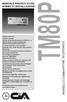 MANUALE PRATICO D'USO NORME D' INSTALLAZIONE TM80P Display numerico Tastiera tasti Canale di funzionamento per antifurto e in abbinamento a radiocomando per telesoccorso (rapine,malori,etc...) 8 numeri
MANUALE PRATICO D'USO NORME D' INSTALLAZIONE TM80P Display numerico Tastiera tasti Canale di funzionamento per antifurto e in abbinamento a radiocomando per telesoccorso (rapine,malori,etc...) 8 numeri
GSM Dialer. Ottimo dispositivo da collegare ad antifurti PSTN ma anche ad altre apparecchiature
 COMPOSITORE GSM - DIALER Ottimo dispositivo da collegare ad antifurti PSTN ma anche ad altre apparecchiature Invia chiamate vocali a seguito di input telefonici (PSTN) oppure di semplici impulsi da altri
COMPOSITORE GSM - DIALER Ottimo dispositivo da collegare ad antifurti PSTN ma anche ad altre apparecchiature Invia chiamate vocali a seguito di input telefonici (PSTN) oppure di semplici impulsi da altri
Manuale utente. MIra. venitem.com
 Manuale utente MIra venitem.com INDICE TASTIERA 1. Segnalazione sulla tastiera 2. Segnalazione sul display durante il normale funzionamento 3. Segnalazione sul display dopo la digitazione di un Codice
Manuale utente MIra venitem.com INDICE TASTIERA 1. Segnalazione sulla tastiera 2. Segnalazione sul display durante il normale funzionamento 3. Segnalazione sul display dopo la digitazione di un Codice
Guardall Srl Via Quasimodo, 12 20205 Legnano Milano
 Guardall Srl Via Quasimodo, 12 20205 Legnano Milano MANUALE UTENTE Indice MANUALE N. 700-175-01 REV D ISS. Versione 1 221199 1. INTRODUZIONE...3 2. FUNZIONAMENTO DELLA TASTIERA...5 3. COME INSERIRE LA
Guardall Srl Via Quasimodo, 12 20205 Legnano Milano MANUALE UTENTE Indice MANUALE N. 700-175-01 REV D ISS. Versione 1 221199 1. INTRODUZIONE...3 2. FUNZIONAMENTO DELLA TASTIERA...5 3. COME INSERIRE LA
VOCALIST S I N T E S I V O C A L E V I A R A D I O C O N A T T I V A Z I O N E MANUALE D USO E INSTALLAZIONE (VERSIONE 2.0 .0)
 VOCALIST S I N T E S I V O C A L E V I A R A D I O C O N A T T I V A Z I O N E MANUALE D USO E INSTALLAZIONE (VERSIONE 2.0.0) Vi ringraziamo per aver scelto il nostro prodotto. Vi invitiamo a leggere attentamente
VOCALIST S I N T E S I V O C A L E V I A R A D I O C O N A T T I V A Z I O N E MANUALE D USO E INSTALLAZIONE (VERSIONE 2.0.0) Vi ringraziamo per aver scelto il nostro prodotto. Vi invitiamo a leggere attentamente
Ricevitore Supervisionato RX-24 Dati tecnici
 Ricevitore Supervisionato RX-24 Dati tecnici Gestione a microprocessore 24 sensori memorizzabili 8 uscite allarme uno per canale 8 canali con 3 sensori per ogni canale 10 telecomandi programmabili 1 uscita
Ricevitore Supervisionato RX-24 Dati tecnici Gestione a microprocessore 24 sensori memorizzabili 8 uscite allarme uno per canale 8 canali con 3 sensori per ogni canale 10 telecomandi programmabili 1 uscita
Manuale MOBILE APP EVOLUZIONE UFFICIO
 Manuale MOBILE APP EVOLUZIONE UFFICIO Guida per terminali ANDROID Release 1.1 1 Sommario 1 INTRODUZIONE... 3 2 INSTALLAZIONE DELL APP... 4 3 AVVIO DELL APP... 6 4 EFFETTUARE UNA CHIAMATA... 7 4.1 SERVIZIO
Manuale MOBILE APP EVOLUZIONE UFFICIO Guida per terminali ANDROID Release 1.1 1 Sommario 1 INTRODUZIONE... 3 2 INSTALLAZIONE DELL APP... 4 3 AVVIO DELL APP... 6 4 EFFETTUARE UNA CHIAMATA... 7 4.1 SERVIZIO
Ricevitore radio supervisionato - RX16 - Manuale utente 1.0
 Ricevitore radio supervisionato - RX16 - Manuale utente 1.0 ª2002 Tutti i diritti riservati Prodotto distribuito da: Securforce Srl Internet: www.securforce.com e-mail: supporto.tecnico@securforce.com
Ricevitore radio supervisionato - RX16 - Manuale utente 1.0 ª2002 Tutti i diritti riservati Prodotto distribuito da: Securforce Srl Internet: www.securforce.com e-mail: supporto.tecnico@securforce.com
SOMMARIO. INTRODUZIONE 3 Caratteristiche principali 3 Contenuto della confezione 4 Figura e legenda del prodotto 5 Legenda simboli del display 8
 SOMMARIO INTRODUZIONE 3 Caratteristiche principali 3 Contenuto della confezione 4 Figura e legenda del prodotto 5 Legenda simboli del display 8 COME SI INSTALLA 9 Predisposizione 9 Installazione delle
SOMMARIO INTRODUZIONE 3 Caratteristiche principali 3 Contenuto della confezione 4 Figura e legenda del prodotto 5 Legenda simboli del display 8 COME SI INSTALLA 9 Predisposizione 9 Installazione delle
GSM Dialer. Dispositivo da collegare ad antifurti PSTN ma anche ad altre apparecchiature
 COMBINATORE GSM - DIALER Dispositivo da collegare ad antifurti PSTN ma anche ad altre apparecchiature Invia chiamate vocali a seguito di input telefonici (PSTN) oppure di semplici impulsi da altri apparecchi.
COMBINATORE GSM - DIALER Dispositivo da collegare ad antifurti PSTN ma anche ad altre apparecchiature Invia chiamate vocali a seguito di input telefonici (PSTN) oppure di semplici impulsi da altri apparecchi.
Centrale LINK8G RX. Manuale utente
 Centrale LINK8G RX Manuale utente La centrale LINK8 può visualizzare su richiesta, una serie di videate che forniscono informazioni di stato e di diagnosi che riguardano il funzionamento della centrale.
Centrale LINK8G RX Manuale utente La centrale LINK8 può visualizzare su richiesta, una serie di videate che forniscono informazioni di stato e di diagnosi che riguardano il funzionamento della centrale.
Telefono Yealink DECT W52P Manuale d Uso
 Telefono Yealink DECT W52P Manuale d Uso Manuale d uso Telefono DECT Yealink W52P OPERAZIONI PRELIMINARI Impostazioni di rete È possibile configurare la stazione base per definire le impostazioni di rete
Telefono Yealink DECT W52P Manuale d Uso Manuale d uso Telefono DECT Yealink W52P OPERAZIONI PRELIMINARI Impostazioni di rete È possibile configurare la stazione base per definire le impostazioni di rete
Vox. Manuale di Installazione ed Uso. - Versione 1.0 - www.amcelettronica.com. Vox
 Manuale di Installazione ed Uso - Versione 1.0 - Indice INTRODUZIONE 3 SCHEDA E COLLEGAMENTI 3 LED DI SEGNALAZIONE DELLO STATO OPERATIVO 4 DEFAULT RESET 4 PROGRAMMAZIONE 4 wizard tecnico 5 FUNZIONE INGRESSI
Manuale di Installazione ed Uso - Versione 1.0 - Indice INTRODUZIONE 3 SCHEDA E COLLEGAMENTI 3 LED DI SEGNALAZIONE DELLO STATO OPERATIVO 4 DEFAULT RESET 4 PROGRAMMAZIONE 4 wizard tecnico 5 FUNZIONE INGRESSI
Tastiere 636 e 646. Manuale utente DT01451
 Tastiere 636 e 646 636 646 Manuale utente DT01451 Sommario Operazioni di base 3 Codici accesso 4 Inserimento e disinserimento 5 Tasti panico 9 Tasto di accesso alla programmazione 10 Caratteristiche supplementari
Tastiere 636 e 646 636 646 Manuale utente DT01451 Sommario Operazioni di base 3 Codici accesso 4 Inserimento e disinserimento 5 Tasti panico 9 Tasto di accesso alla programmazione 10 Caratteristiche supplementari
Manuale d uso. Programmazione della centrale GSM05
 Manuale d uso Programmazione della centrale GSM05 Nota bene: nella fase di programmazione della centrale, quando premi qualsiasi tasto devi sentire un suono di conferma. Si prega di premerlo nuovamente
Manuale d uso Programmazione della centrale GSM05 Nota bene: nella fase di programmazione della centrale, quando premi qualsiasi tasto devi sentire un suono di conferma. Si prega di premerlo nuovamente
Sch. 1043/422 Sch. 1043/424
 Mod. 1043 DS1043-160 LBT8539 CENTRALI DI RIVELAZIONE INCENDIO CONVENZIONALI A 2 E 4 ZONE Sch. 1043/422 Sch. 1043/424 MANUALE UTENTE INDICE 1 DESCRIZIONE GENERALE... 3 1.1 INTRODUZIONE... 3 2 NORMATIVE...
Mod. 1043 DS1043-160 LBT8539 CENTRALI DI RIVELAZIONE INCENDIO CONVENZIONALI A 2 E 4 ZONE Sch. 1043/422 Sch. 1043/424 MANUALE UTENTE INDICE 1 DESCRIZIONE GENERALE... 3 1.1 INTRODUZIONE... 3 2 NORMATIVE...
GUIDA AL PRONTUARIO MOBILE
 GUIDA AL PRONTUARIO MOBILE 1 SOMMARIO Installazione...3 Configurazione...3 Utilizzo...3 Note...10 INDICE DELLE FIGURE Figura 1: schermata di presentazione...4 Figura 2: schermata di login...4 Figura 3:
GUIDA AL PRONTUARIO MOBILE 1 SOMMARIO Installazione...3 Configurazione...3 Utilizzo...3 Note...10 INDICE DELLE FIGURE Figura 1: schermata di presentazione...4 Figura 2: schermata di login...4 Figura 3:
Agility 3 Manuale Utente
 Manuale Utente Avvertenze Questo manuale è soggetto alle seguenti condizioni e restrizioni: Il manuale contiene informazioni proprietarie di RISCO Group. Tali informazioni sono diffuse al solo scopo di
Manuale Utente Avvertenze Questo manuale è soggetto alle seguenti condizioni e restrizioni: Il manuale contiene informazioni proprietarie di RISCO Group. Tali informazioni sono diffuse al solo scopo di
Combinatore Telefonico GSMTOUCH Guida Veloce
 Combinatore Telefonico GSMTOUCH GSMTOUCH_QG_r1 Guida Veloce GSMTOUCH Quick Guide 2 Combinatore Telefonico GSMTOUCH Cia Sicurezza Sgn : 100% Ber : 0 Introduzione Questa guida veloce riporta le impostazioni
Combinatore Telefonico GSMTOUCH GSMTOUCH_QG_r1 Guida Veloce GSMTOUCH Quick Guide 2 Combinatore Telefonico GSMTOUCH Cia Sicurezza Sgn : 100% Ber : 0 Introduzione Questa guida veloce riporta le impostazioni
LIBRETTO DI COMPATIBILITÀ
 Linea e-nova LIBRETTO DI COMPATIBILITÀ Sommario 1. Centrale-sirena SH380AT... 3 2. Comunicatore RTC + ADSL SH511AX Comunicatore GSM/GPRS + ADSL SH512AX Comunicatore RTC + GSM/GPRS + ADSL SH513AX Comunicatore
Linea e-nova LIBRETTO DI COMPATIBILITÀ Sommario 1. Centrale-sirena SH380AT... 3 2. Comunicatore RTC + ADSL SH511AX Comunicatore GSM/GPRS + ADSL SH512AX Comunicatore RTC + GSM/GPRS + ADSL SH513AX Comunicatore
Sistema. Manuale utente DT01046HE0205R01
 Sistema Manuale utente DT01046HE0205R01 SOMMARIO 1. Introduzione al sistema di sicurezza...2 2. Come comunicare con il sistema...3 3. Come usare la centrale d allarme...4 4. Come il sistema comunica con
Sistema Manuale utente DT01046HE0205R01 SOMMARIO 1. Introduzione al sistema di sicurezza...2 2. Come comunicare con il sistema...3 3. Come usare la centrale d allarme...4 4. Come il sistema comunica con
6. CONTROLLO DELLA CENTRALE DA TELEFONO REMOTO
 6. CONTROLLO DELLA CENTRALE DA TELEFONO REMOTO Le seguenti operazioni sono possibili solo quando la centrale è dotata del Vocabolario per i messaggivocali (opzionale) Fig. 1 In questo capitolo sono descritte
6. CONTROLLO DELLA CENTRALE DA TELEFONO REMOTO Le seguenti operazioni sono possibili solo quando la centrale è dotata del Vocabolario per i messaggivocali (opzionale) Fig. 1 In questo capitolo sono descritte
Manuale d uso. Servizio Segreteria Telefonica Memotel. per Clienti con linea Fibra
 Manuale d uso Servizio Segreteria Telefonica Memotel per Clienti con linea Fibra 1 INDICE 1. GUIDA AL PRIMO UTILIZZO 2. CONFIGURAZIONE SEGRETERIA 3. CONSULTAZIONE SEGRETERIA 4. NOTIFICHE MESSAGGI 5. ASCOLTO
Manuale d uso Servizio Segreteria Telefonica Memotel per Clienti con linea Fibra 1 INDICE 1. GUIDA AL PRIMO UTILIZZO 2. CONFIGURAZIONE SEGRETERIA 3. CONSULTAZIONE SEGRETERIA 4. NOTIFICHE MESSAGGI 5. ASCOLTO
Nota tecnica applicativa nr. 8802
 Nota tecnica applicativa nr. 8802 Argomento: combinatore telefonico per centrali Advisor Master Scopo Lo scopo di questo documento è di fornire maggiori informazioni riguardanti la configurazione e l utilizzo
Nota tecnica applicativa nr. 8802 Argomento: combinatore telefonico per centrali Advisor Master Scopo Lo scopo di questo documento è di fornire maggiori informazioni riguardanti la configurazione e l utilizzo
MANUALE UTENTE libra
 Curtarolo (Padova) Italy MANUALE UTENTE libra LIBRA NOVA AZIENDA CON SISTEMA QUALITA CERTIFICATO ISO9001 IST0712V1.0-1 - Indice Descrizione tastiera... pag. 3 Funzioni descritte nel presente manuale...
Curtarolo (Padova) Italy MANUALE UTENTE libra LIBRA NOVA AZIENDA CON SISTEMA QUALITA CERTIFICATO ISO9001 IST0712V1.0-1 - Indice Descrizione tastiera... pag. 3 Funzioni descritte nel presente manuale...
Manuale Utente MyFastPage
 Manuale MyFastPage Utente Elenco dei contenuti 1. Cosa è MyVoice Home?... 4 1.1. Introduzione... 5 2. Utilizzo del servizio... 6 2.1. Accesso... 6 2.2. Disconnessione... 7 2.3. Configurazione base Profilo
Manuale MyFastPage Utente Elenco dei contenuti 1. Cosa è MyVoice Home?... 4 1.1. Introduzione... 5 2. Utilizzo del servizio... 6 2.1. Accesso... 6 2.2. Disconnessione... 7 2.3. Configurazione base Profilo
ABB i-bus EIB / KNX KIT INTERFACCIAMENTO DOMUSLINK EIB/KNX ED 029 4
 ABB i-bus EIB / KNX KIT INTERFACCIAMENTO DOMUSLINK EIB/KNX ED 029 4 Sistemi di installazione intelligente INDICE 1 GENERALE... 4 2 CARATTERISTICHE TECNICHE... 5 2.1 DATI TECNICI... 5 3 MESSA IN SERVIZIO...
ABB i-bus EIB / KNX KIT INTERFACCIAMENTO DOMUSLINK EIB/KNX ED 029 4 Sistemi di installazione intelligente INDICE 1 GENERALE... 4 2 CARATTERISTICHE TECNICHE... 5 2.1 DATI TECNICI... 5 3 MESSA IN SERVIZIO...
Aastra 6753i. Guida rapida. Telefono IP
 Aastra 6753i Guida rapida Telefono IP Aastra 6753i - Guida rapida SOMMARIO Tasti del telefono Tasti funzione Personalizzazione del telefono Chiamata base Servizi Modulo di Espansione M670i Codici Servizi
Aastra 6753i Guida rapida Telefono IP Aastra 6753i - Guida rapida SOMMARIO Tasti del telefono Tasti funzione Personalizzazione del telefono Chiamata base Servizi Modulo di Espansione M670i Codici Servizi
DS38 Centrale Radio INTRODUZIONE E CARATTERISTICHE TECNICHE
 DS38 Centrale Radio INTRODUZIONE E CARATTERISTICHE TECNICHE La centrale è stata realizzata per permettere l installazione di un sistema d allarme dove non è possibile, o non si ritenga opportuno per vari
DS38 Centrale Radio INTRODUZIONE E CARATTERISTICHE TECNICHE La centrale è stata realizzata per permettere l installazione di un sistema d allarme dove non è possibile, o non si ritenga opportuno per vari
G S M C O M M A N D E R Duo S
 Il GSM Commander Duo S permette, di attivare indipendentemente o contemporaneamente due contatti elettrici, Contatto1 (C1) e Contatto2 (C2), attraverso una chiamata telefonica a costo zero al numero della
Il GSM Commander Duo S permette, di attivare indipendentemente o contemporaneamente due contatti elettrici, Contatto1 (C1) e Contatto2 (C2), attraverso una chiamata telefonica a costo zero al numero della
Combinatore telefonico
 SISTEMA ANTINTRUSIONE Manuale utente Combinatore telefonico Microfono 16877 INDICE COMBINATORE TELEFONICO Indice 1. CARATTERISTICHE TECNICHE... 3 2. PROGRAMMAZIONE... 4 3. COMANDI PARTICOLARI... 6 4.
SISTEMA ANTINTRUSIONE Manuale utente Combinatore telefonico Microfono 16877 INDICE COMBINATORE TELEFONICO Indice 1. CARATTERISTICHE TECNICHE... 3 2. PROGRAMMAZIONE... 4 3. COMANDI PARTICOLARI... 6 4.
Procedure di ripristino del sistema.
 Procedure di ripristino del sistema. Procedura adatta a sistemi con sistema operativo Microsoft Windows 8.1 In questo manuale verranno illustrate tutte le procedure che potrete utilizzare per creare dei
Procedure di ripristino del sistema. Procedura adatta a sistemi con sistema operativo Microsoft Windows 8.1 In questo manuale verranno illustrate tutte le procedure che potrete utilizzare per creare dei
TRBOPLUS CRI Radio digitali Mototrbo TM con funzioni avanzate per la Croce Rossa Italiana. Manuale d uso
 TRBOPLUS CRI Radio digitali Mototrbo TM con funzioni avanzate per la Croce Rossa Italiana Manuale d uso INDICE IMPORTANTE...5 INFORMAZIONI GENERALI...6 FUNZIONALITA SUPPORTATE...6 SCHEDA OPZIONI...6 COMANDI
TRBOPLUS CRI Radio digitali Mototrbo TM con funzioni avanzate per la Croce Rossa Italiana Manuale d uso INDICE IMPORTANTE...5 INFORMAZIONI GENERALI...6 FUNZIONALITA SUPPORTATE...6 SCHEDA OPZIONI...6 COMANDI
MOD.452-01-SMS_1.1 2010-11 www.electrum.it pag. 1
 Manuale utilizzo della MPP Multi Presa Professionale SMS Inserire la SIM all interno della MPP SMS Nota 1: queste operazioni devono essere eseguite con il cavo d alimentazione staccato dalla presa di corrente
Manuale utilizzo della MPP Multi Presa Professionale SMS Inserire la SIM all interno della MPP SMS Nota 1: queste operazioni devono essere eseguite con il cavo d alimentazione staccato dalla presa di corrente
TELECOMANDO A 4 PULSANTI CON DOPPIO PROTOCOLLO PER ALLARME E COMFORT SK544AX
 TELECOMNDI RDIO DITEM Comfort TELECOMNDO 4 PULSNTI CON DOPPIO PROTOCOLLO PER LLRME E COMFORT SK544X Il telecomando con doppio protocollo permette di comandare sia i sistemi d allarme DITEM che i ricevitori
TELECOMNDI RDIO DITEM Comfort TELECOMNDO 4 PULSNTI CON DOPPIO PROTOCOLLO PER LLRME E COMFORT SK544X Il telecomando con doppio protocollo permette di comandare sia i sistemi d allarme DITEM che i ricevitori
Tecnologia wireless facile da installare TASTIERA MANUALE D'USO. www.my-serenity.ch
 Tecnologia wireless facile da installare TASTIERA MANUALE D'USO www.my-serenity.ch Cosa c'è nella Scatola? 1 x Tastiera remota 2 x Viti di fissaggio 2 x Tasselli 1 x Pad adesivo in velcro (2 parti) Che
Tecnologia wireless facile da installare TASTIERA MANUALE D'USO www.my-serenity.ch Cosa c'è nella Scatola? 1 x Tastiera remota 2 x Viti di fissaggio 2 x Tasselli 1 x Pad adesivo in velcro (2 parti) Che
MANUALE UTENTE CENTRALE 5 ZONE CENTRALE 10 ZONE. IS09005 Rev.B
 MANUALE UTENTE CENTRALE 5 ZONE CENTRALE 10 ZONE IS09005 Rev.B MANUALE UTENTE CENTRALI DOMINA 10 e 5 Le descrizioni fatte per la Domina 10 sono valide anche per la Domina 5 che gestisce di base solo 5 zone.
MANUALE UTENTE CENTRALE 5 ZONE CENTRALE 10 ZONE IS09005 Rev.B MANUALE UTENTE CENTRALI DOMINA 10 e 5 Le descrizioni fatte per la Domina 10 sono valide anche per la Domina 5 che gestisce di base solo 5 zone.
CT2-GSM COMBINATORE TELEFONICO GSM MANUALE D USO E INSTALLAZIONE. Si consiglia di seguire attentamente le istruzioni contenute in questo manuale.
 CT2-GSM COMBINATORE TELEFONICO GSM MANUALE D USO E INSTALLAZIONE Si consiglia di seguire attentamente le istruzioni contenute in questo manuale. NORME DI SICUREZZA PER L UTILIZZO: ATTENZIONE: NON EFFETTUARE
CT2-GSM COMBINATORE TELEFONICO GSM MANUALE D USO E INSTALLAZIONE Si consiglia di seguire attentamente le istruzioni contenute in questo manuale. NORME DI SICUREZZA PER L UTILIZZO: ATTENZIONE: NON EFFETTUARE
MANUALE PER LA GESTIONE DEL SERVIZIO DI NEWSLETTER
 MANUALE PER LA GESTIONE DEL SERVIZIO DI NEWSLETTER HNewsletter: Servizio di Newsletter HNewsletter è un applicazione che permette di inviare un solo messaggio di posta elettronica ad un elenco di indirizzi
MANUALE PER LA GESTIONE DEL SERVIZIO DI NEWSLETTER HNewsletter: Servizio di Newsletter HNewsletter è un applicazione che permette di inviare un solo messaggio di posta elettronica ad un elenco di indirizzi
Centrale Mini MEDIA. Manuale Utente DT00815
 Centrale Mini MEDIA Manuale Utente DT00815 Egregio Cliente, congratulazioni per la scelta della Centrale di Sicurezza MiniMEDIA. La Centrale MiniMEDIA, prodotta dalla HESA S.p.A., è il frutto dei più avanzati
Centrale Mini MEDIA Manuale Utente DT00815 Egregio Cliente, congratulazioni per la scelta della Centrale di Sicurezza MiniMEDIA. La Centrale MiniMEDIA, prodotta dalla HESA S.p.A., è il frutto dei più avanzati
Manuale d uso e configurazione
 Manuale d uso e configurazione Versione 1.0 1 Introduzione Questa applicazione consente di gestire le principali funzioni delle centrali Xpanel, imx e Solo da un dispositivo mobile dotato di sistema operativo
Manuale d uso e configurazione Versione 1.0 1 Introduzione Questa applicazione consente di gestire le principali funzioni delle centrali Xpanel, imx e Solo da un dispositivo mobile dotato di sistema operativo
EasyPrint v4.15. Gadget e calendari. Manuale Utente
 EasyPrint v4.15 Gadget e calendari Manuale Utente Lo strumento di impaginazione gadget e calendari consiste in una nuova funzione del software da banco EasyPrint 4 che permette di ordinare in maniera semplice
EasyPrint v4.15 Gadget e calendari Manuale Utente Lo strumento di impaginazione gadget e calendari consiste in una nuova funzione del software da banco EasyPrint 4 che permette di ordinare in maniera semplice
SCI Sistema di gestione delle Comunicazioni Interne > MANUALE D USO
 SCI Sistema di gestione delle Comunicazioni Interne > MANUALE D USO 1 Sommario... Sommario...2 Premessa...3 Panoramica generale sul funzionamento...3 Login...3 Tipologie di utenti e settori...4 Gestione
SCI Sistema di gestione delle Comunicazioni Interne > MANUALE D USO 1 Sommario... Sommario...2 Premessa...3 Panoramica generale sul funzionamento...3 Login...3 Tipologie di utenti e settori...4 Gestione
Programma applicativo di protezione LOCK Manuale per l utente V2.22-T05
 Programma applicativo di protezione LOCK Manuale per l utente V2.22-T05 Sommario A. Introduzione... 2 B. Descrizione generale... 2 C. Caratteristiche... 3 D. Prima di utilizzare il programma applicativo
Programma applicativo di protezione LOCK Manuale per l utente V2.22-T05 Sommario A. Introduzione... 2 B. Descrizione generale... 2 C. Caratteristiche... 3 D. Prima di utilizzare il programma applicativo
CENTRALE serie R. Utente. Manuale. - Versione 4.1 -
 CENTRALE serie R Manuale Utente - Versione 4.1-00 1 Menù Utente CODICE PERSONALE (DEFAULT utente 1= 111111) Frecciagi ù INSERIMENTO Invio ( ) Utilizzare i Tasti Numerici per configurare i Programmi da
CENTRALE serie R Manuale Utente - Versione 4.1-00 1 Menù Utente CODICE PERSONALE (DEFAULT utente 1= 111111) Frecciagi ù INSERIMENTO Invio ( ) Utilizzare i Tasti Numerici per configurare i Programmi da
MP500/4 - MP500/8 MP500/16 Centrali di allarme telegestibili
 I MP500/4 - MP500/8 MP500/16 Centrali di allarme telegestibili Sul sito www.elkron.com potrebbero essere disponibili eventuali aggiornamenti della documentazione fornita a corredo del prodotto. Manuale
I MP500/4 - MP500/8 MP500/16 Centrali di allarme telegestibili Sul sito www.elkron.com potrebbero essere disponibili eventuali aggiornamenti della documentazione fornita a corredo del prodotto. Manuale
Modo d impiego CONTROL TV 100. Vi ringraziamo per aver scelto un telecomando Meliconi. UTILIZZO TASTI E FUNZIONI
 I Modo d impiego CONTROL TV 100 Vi ringraziamo per aver scelto un telecomando Meliconi. Il telecomando di ricambio CONTROL TV 100 è stato studiato per comandare un televisore. Grazie alla sua ampia banca
I Modo d impiego CONTROL TV 100 Vi ringraziamo per aver scelto un telecomando Meliconi. Il telecomando di ricambio CONTROL TV 100 è stato studiato per comandare un televisore. Grazie alla sua ampia banca
Accenta/Optima. Guida di utilizzo. ADE Gen4. Azienda installatrice: Recapiti telefonici: Data di installazione: Codice cliente: EKZ014700A Italian
 ADE Gen4 Accenta/Optima Guida di utilizzo ZONE 1 2 3 4 5 6 0 1 2 3 4 5 6 7 8 9 Zone 0 1 2 3 5 6 7 8 4 9 PA 7 8 9 0 Accenta + AccentaG3 mini Azienda installatrice: Recapiti telefonici: Data di installazione:
ADE Gen4 Accenta/Optima Guida di utilizzo ZONE 1 2 3 4 5 6 0 1 2 3 4 5 6 7 8 9 Zone 0 1 2 3 5 6 7 8 4 9 PA 7 8 9 0 Accenta + AccentaG3 mini Azienda installatrice: Recapiti telefonici: Data di installazione:
Doro Secure 580. Manuale utente. Italiano
 Doro Secure 580 Manuale utente Italiano 3 2 1 4 5 6 7 8 9 14 13 12 11 10 15 16 Nota! Tutte le immagini servono esclusivamente a scopo illustrativo e potrebbero non riflettere esattamente il dispositivo
Doro Secure 580 Manuale utente Italiano 3 2 1 4 5 6 7 8 9 14 13 12 11 10 15 16 Nota! Tutte le immagini servono esclusivamente a scopo illustrativo e potrebbero non riflettere esattamente il dispositivo
MANUALE DI ISTRUZIONI. Cronotermostato MILUX
 MANUALE DI ISTRUZIONI Cronotermostato MILUX GENERALITÁ ITA Il cronotermostato MILUX è un termostato digitale programmabile, in grado di controllare e regolare direttamente gli impianti di riscaldamento
MANUALE DI ISTRUZIONI Cronotermostato MILUX GENERALITÁ ITA Il cronotermostato MILUX è un termostato digitale programmabile, in grado di controllare e regolare direttamente gli impianti di riscaldamento
Registratori di Cassa
 modulo Registratori di Cassa Interfacciamento con Registratore di Cassa RCH Nucleo@light GDO BREVE GUIDA ( su logiche di funzionamento e modalità d uso ) www.impresa24.ilsole24ore.com 1 Sommario Introduzione...
modulo Registratori di Cassa Interfacciamento con Registratore di Cassa RCH Nucleo@light GDO BREVE GUIDA ( su logiche di funzionamento e modalità d uso ) www.impresa24.ilsole24ore.com 1 Sommario Introduzione...
GSM Plus MANUALE D USO. Cod. 23700 Combinatore Telefonico GSM. Italian. Quality
 GSM Plus Cod. 23700 Combinatore Telefonico GSM 4 canali vocali o sms programmabili 1 teleattivazioni con riconoscimento ID 1 risposta a tele attivazioni Invio sms settimanale di esistenza in vita Menù
GSM Plus Cod. 23700 Combinatore Telefonico GSM 4 canali vocali o sms programmabili 1 teleattivazioni con riconoscimento ID 1 risposta a tele attivazioni Invio sms settimanale di esistenza in vita Menù
Procedura aggiornamento firmware
 Procedura aggiornamento firmware Sommario Introduzione... 3 Caratteristiche versione firmware... 3 Strumentazione necessaria e requisiti di base... 3 Operazioni preliminari... 4 Procedura aggiornamento...
Procedura aggiornamento firmware Sommario Introduzione... 3 Caratteristiche versione firmware... 3 Strumentazione necessaria e requisiti di base... 3 Operazioni preliminari... 4 Procedura aggiornamento...
EAGLE EYE 1 EG-1. Pag. 1
 EAGLE EYE 1 EG-1 Pag. 1 1.0 Installazione e configurazione dell!eg-1 - Inserire la carta SIM, con funzioni di MMS abilitate e senza codice PIN - Posizionare l!eg-1 in una posizione idonea, dove vi s i
EAGLE EYE 1 EG-1 Pag. 1 1.0 Installazione e configurazione dell!eg-1 - Inserire la carta SIM, con funzioni di MMS abilitate e senza codice PIN - Posizionare l!eg-1 in una posizione idonea, dove vi s i
MAX52 Lettore di tessere magnetiche per centrali mod. GCxxx
 PREVENZIONE FURTO INCENDIO GAS BPT Spa Centro direzionale e Sede legale Via Cornia, 1/b 33079 Sesto al Reghena (PN) - Italia http://www.bpt.it mailto:info@bpt.it MAX52 Lettore di tessere magnetiche per
PREVENZIONE FURTO INCENDIO GAS BPT Spa Centro direzionale e Sede legale Via Cornia, 1/b 33079 Sesto al Reghena (PN) - Italia http://www.bpt.it mailto:info@bpt.it MAX52 Lettore di tessere magnetiche per
VISTA-25IT SISTEMA DI SICUREZZA CON 3 SETTORI ISTRUZIONI PER L'USO INFORMAZIONI SUL SISTEMA K3116IT 6/98
 VISTA-25IT SISTEMA DI SICUREZZA CON 3 SETTORI ISTRUZIONI PER L'USO INFORMAZIONI SUL SISTEMA K3116IT 6/98 Vista 25 - Aggiornamento documentazione 08/01/99 Manuale di installazione e di programmazione Vers.
VISTA-25IT SISTEMA DI SICUREZZA CON 3 SETTORI ISTRUZIONI PER L'USO INFORMAZIONI SUL SISTEMA K3116IT 6/98 Vista 25 - Aggiornamento documentazione 08/01/99 Manuale di installazione e di programmazione Vers.
Procedure per l upgrade del firmware dell Agility
 Procedure per l upgrade del firmware dell Agility L aggiornamento firmware, qualsiasi sia il metodo usato, normalmente non comporta il ripristino dei valori di fabbrica della Centrale tranne quando l aggiornamento
Procedure per l upgrade del firmware dell Agility L aggiornamento firmware, qualsiasi sia il metodo usato, normalmente non comporta il ripristino dei valori di fabbrica della Centrale tranne quando l aggiornamento
La sicurezza senza fili muove e vince
 SECURITY SOLUTIONS La sicurezza senza fili muove e vince MOVI, Il nuovo antifurto via radio. con tecnologia bidirezionale. Bidirezionalità. Scacco matto al filo. MOVI di Urmet è la vera mossa vincente
SECURITY SOLUTIONS La sicurezza senza fili muove e vince MOVI, Il nuovo antifurto via radio. con tecnologia bidirezionale. Bidirezionalità. Scacco matto al filo. MOVI di Urmet è la vera mossa vincente
RLD404X Sirena da interno
 Questo manuale è complementare al manuale di installazione rapida, e descrive le funzioni opzionali e le informazioni relative alla manutenzione. RLD404X Sirena da interno IT Manuale d installazione complementare
Questo manuale è complementare al manuale di installazione rapida, e descrive le funzioni opzionali e le informazioni relative alla manutenzione. RLD404X Sirena da interno IT Manuale d installazione complementare
Indice. 1. Manuale per essere aggiornato prima di usare 1.1. Installazione della SIM 1.2. Ricarica
 17 Indice 1. Manuale per essere aggiornato prima di usare 1.1. Installazione della SIM 1.2. Ricarica 2. Come usare dei vari tasti del dispositivo 3. Introduzione 3.1. Interfaccia di riserva 3.2. Digitazione
17 Indice 1. Manuale per essere aggiornato prima di usare 1.1. Installazione della SIM 1.2. Ricarica 2. Come usare dei vari tasti del dispositivo 3. Introduzione 3.1. Interfaccia di riserva 3.2. Digitazione
Installazione e uso di Sentinel su cellulare Installazione software per il telefono cellulare
 Installazione e uso di Sentinel su cellulare Installazione software per il telefono cellulare Via SMS Inviare un SMS al numero 3202043040 dal cellulare sul quale si vuole installare in software inserendo
Installazione e uso di Sentinel su cellulare Installazione software per il telefono cellulare Via SMS Inviare un SMS al numero 3202043040 dal cellulare sul quale si vuole installare in software inserendo
Global Security Solutions
 e-connect Guida di utilizzo (rev 0.4) e-connect è una piattaforma per la fornitura di servizi dedicati ai prodotti El.Mo., per l utilizzo è necessario disporre del seguente materiale: - Centrale VIBASIC
e-connect Guida di utilizzo (rev 0.4) e-connect è una piattaforma per la fornitura di servizi dedicati ai prodotti El.Mo., per l utilizzo è necessario disporre del seguente materiale: - Centrale VIBASIC
Easy Series. Manuale dell utente. Centrale di controllo antintrusione
 Easy Series IT Manuale dell utente Centrale di controllo antintrusione Easy Series Manuale dell'utente Utilizzo dell organo di comando Utilizzo dell organo di comando Visualizzazione degli stati Display
Easy Series IT Manuale dell utente Centrale di controllo antintrusione Easy Series Manuale dell'utente Utilizzo dell organo di comando Utilizzo dell organo di comando Visualizzazione degli stati Display
ifish64gsm MANUALE D USO MHz CENTRALE RADIO 64 ZONE CON GSM. Italian Quality Cod. 25735 CARATTERISTICHE TECNICHE
 ifish64gsm Cod. 25735 CENTRALE RADIO 64 ZONE CON GSM. 868 MHz MANUALE D USO CARATTERISTICHE TECNICHE - Trasmettitore ibrido con filtro SAW 868 MHz. - Alimentazione con batteria al litio da 3,6 V 1Ah con
ifish64gsm Cod. 25735 CENTRALE RADIO 64 ZONE CON GSM. 868 MHz MANUALE D USO CARATTERISTICHE TECNICHE - Trasmettitore ibrido con filtro SAW 868 MHz. - Alimentazione con batteria al litio da 3,6 V 1Ah con
ISTRUZIONI DI INSTALLAZIONE
 AUDITGARD Serratura elettronica a combinazione LGA ISTRUZIONI DI INSTALLAZIONE Le serrature AuditGard vengono consegnate da LA GARD con impostazioni predefinite (impostazioni di fabbrica); pertanto non
AUDITGARD Serratura elettronica a combinazione LGA ISTRUZIONI DI INSTALLAZIONE Le serrature AuditGard vengono consegnate da LA GARD con impostazioni predefinite (impostazioni di fabbrica); pertanto non
esigno MOBILE GUIDA RAPIDA CISA S.p.A. Via Oberdan, 42 48018 Faenza (RA) Italy Tel. +39 0546677111 Fax +39 0546 677577 www.cisa.
 esigno MOBILE GUIDA RAPIDA CISA S.p.A. Via Oberdan, 42 48018 Faenza (RA) Italy Tel. +39 0546677111 Fax +39 0546 677577 ESIGNO_SYSTEM_QUICK_GUIDE_101_IT.DOCX - 0892066800000 E-mail: support_ahd@eu.irco.com
esigno MOBILE GUIDA RAPIDA CISA S.p.A. Via Oberdan, 42 48018 Faenza (RA) Italy Tel. +39 0546677111 Fax +39 0546 677577 ESIGNO_SYSTEM_QUICK_GUIDE_101_IT.DOCX - 0892066800000 E-mail: support_ahd@eu.irco.com
Panasonic. Analog Pbx System KX-TES 824 e TEA308 Programmazione DISA, OPA E Riconoscimento FAX
 Panasonic Analog Pbx System KX-TES 824 e TEA308 Programmazione DISA, OPA E Riconoscimento FAX Centrale Telefonica KX-TES824 e TEA308 Informazione Tecnica N 002 Panasonic Italia S.p.A. System Product Group
Panasonic Analog Pbx System KX-TES 824 e TEA308 Programmazione DISA, OPA E Riconoscimento FAX Centrale Telefonica KX-TES824 e TEA308 Informazione Tecnica N 002 Panasonic Italia S.p.A. System Product Group
Guida alla registrazione on-line di un DataLogger
 NovaProject s.r.l. Guida alla registrazione on-line di un DataLogger Revisione 3.0 3/08/2010 Partita IVA / Codice Fiscale: 03034090542 pag. 1 di 17 Contenuti Il presente documento è una guida all accesso
NovaProject s.r.l. Guida alla registrazione on-line di un DataLogger Revisione 3.0 3/08/2010 Partita IVA / Codice Fiscale: 03034090542 pag. 1 di 17 Contenuti Il presente documento è una guida all accesso
. A primi passi con microsoft a.ccepss SommarIo: i S 1. aprire e chiudere microsoft access Start (o avvio) l i b tutti i pro- grammi
 Capitolo Terzo Primi passi con Microsoft Access Sommario: 1. Aprire e chiudere Microsoft Access. - 2. Aprire un database esistente. - 3. La barra multifunzione di Microsoft Access 2007. - 4. Creare e salvare
Capitolo Terzo Primi passi con Microsoft Access Sommario: 1. Aprire e chiudere Microsoft Access. - 2. Aprire un database esistente. - 3. La barra multifunzione di Microsoft Access 2007. - 4. Creare e salvare
B0SEAL01 Sirena da esterno per sistema wireless B0
 BPT Spa PREVENZIONE FURTO INCENDIO GAS Centro direzionale e Sede legale Via Cornia, 1/b 33079 Sesto al Reghena (PN) - Italia http://www.bpt.it mailto:info@bpt.it B0SEAL01 Sirena da esterno per sistema
BPT Spa PREVENZIONE FURTO INCENDIO GAS Centro direzionale e Sede legale Via Cornia, 1/b 33079 Sesto al Reghena (PN) - Italia http://www.bpt.it mailto:info@bpt.it B0SEAL01 Sirena da esterno per sistema
Utilizzo del Terminalino
 Utilizzo del Terminalino Tasti: - ENT: funzionano come INVIO - SCAN: per attivare il lettore di barcode - ESC: per uscire dal Menù in cui si è entrati - BKSP: per cancellare l ultimo carattere digitato
Utilizzo del Terminalino Tasti: - ENT: funzionano come INVIO - SCAN: per attivare il lettore di barcode - ESC: per uscire dal Menù in cui si è entrati - BKSP: per cancellare l ultimo carattere digitato
05/15 5040333500 MANUALE UTENTE ALLARME ACUSTICO DEF COM 30
 05/15 5040333500 MANUALE UTENTE ALLARME ACUSTICO DEF COM 30 SEGNALAZIONI STATO CENTRALE LED FRECCE SIRENA Autoinserimento Lampeggio lento 1 lampeggio breve 1 BEEP Inserimento da radiocomando Inserimento
05/15 5040333500 MANUALE UTENTE ALLARME ACUSTICO DEF COM 30 SEGNALAZIONI STATO CENTRALE LED FRECCE SIRENA Autoinserimento Lampeggio lento 1 lampeggio breve 1 BEEP Inserimento da radiocomando Inserimento
SUITE BY11250. GSM Direct Monitor
 Via Como, 55 21050 Cairate (VA) Pagina 1 di 10 SUITE BY11250 (1.0.0.1) GSM Direct Monitor (1.0.0.1) IMPORTANTE Pagina 2 di 10 Le immagini riportate nel presente manuale fanno riferimento alla versione
Via Como, 55 21050 Cairate (VA) Pagina 1 di 10 SUITE BY11250 (1.0.0.1) GSM Direct Monitor (1.0.0.1) IMPORTANTE Pagina 2 di 10 Le immagini riportate nel presente manuale fanno riferimento alla versione
GESCO MOBILE per ANDROID
 GESCO MOBILE per ANDROID APPLICAZIONE PER LA GESTIONE DEI DISPOSITIVI GSM GESCO aggiornamenti su www.gesco.it GUIDA ALL USO Vi ringraziamo per aver scelto la qualità dei prodotti GESCO. Scopo di questa
GESCO MOBILE per ANDROID APPLICAZIONE PER LA GESTIONE DEI DISPOSITIVI GSM GESCO aggiornamenti su www.gesco.it GUIDA ALL USO Vi ringraziamo per aver scelto la qualità dei prodotti GESCO. Scopo di questa
Manuale d uso per la raccolta: Sicurezza degli impianti di utenza a gas - Postcontatore
 Manuale d uso per la raccolta: Sicurezza degli impianti di utenza a gas - Postcontatore 1. Obbligo di comunicazione dei dati... 2 2. Accesso alla raccolta... 2 3. Compilazione... 6 2.1 Dati generali Sicurezza
Manuale d uso per la raccolta: Sicurezza degli impianti di utenza a gas - Postcontatore 1. Obbligo di comunicazione dei dati... 2 2. Accesso alla raccolta... 2 3. Compilazione... 6 2.1 Dati generali Sicurezza
inetworx Guida alla programmazione ed utilizzo
 inetworx Guida alla programmazione ed utilizzo 2014 Matteo Girardi. Tutti i diritti riservati. Descrizione inetworx consente di gestire in modo semplice ed intuitivo in qualsiasi posto ci si trovi il proprio
inetworx Guida alla programmazione ed utilizzo 2014 Matteo Girardi. Tutti i diritti riservati. Descrizione inetworx consente di gestire in modo semplice ed intuitivo in qualsiasi posto ci si trovi il proprio
